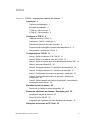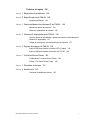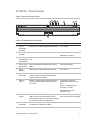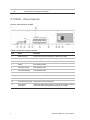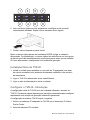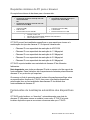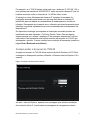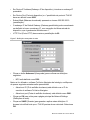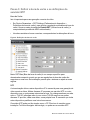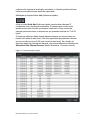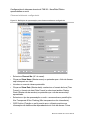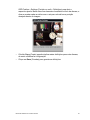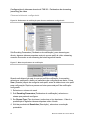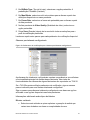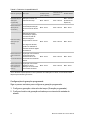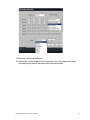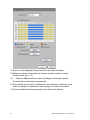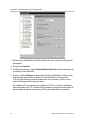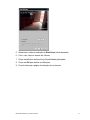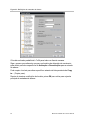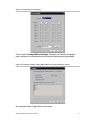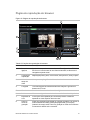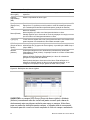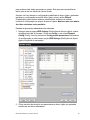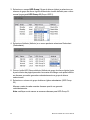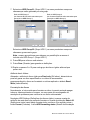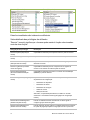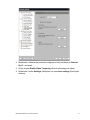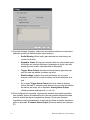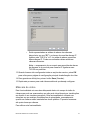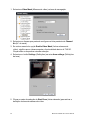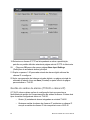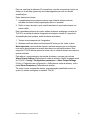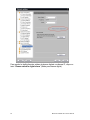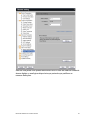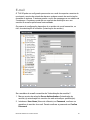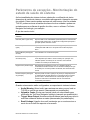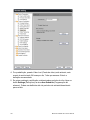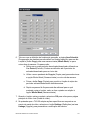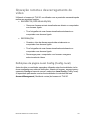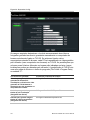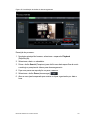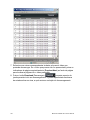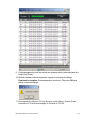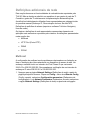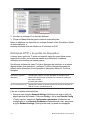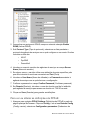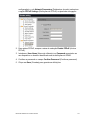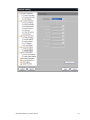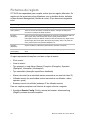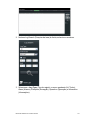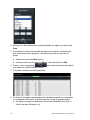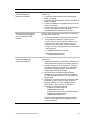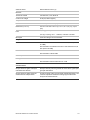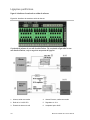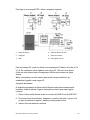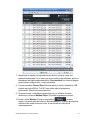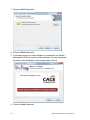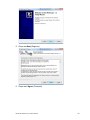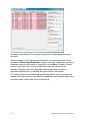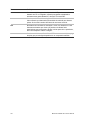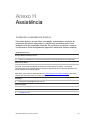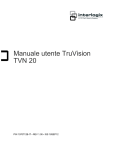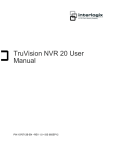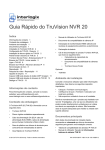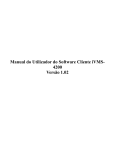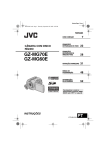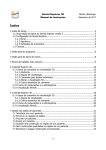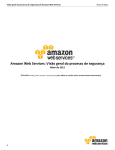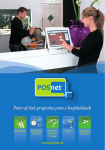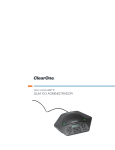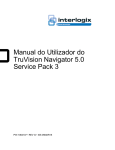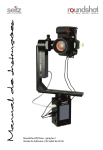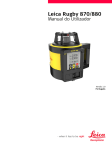Download Manual do Utilizador do TruVision NVR 20
Transcript
Manual do Utilizador do TruVision NVR 20 P/N 1070712B-PT • REV 1.00 • ISS 18SEP12 Direitos de autor Marcas comerciais e patentes © 2012 UTC Fire & Security Company. Todos os direitos reservados. Interlogix e a marca e logótipo TruVision são marcas comerciais da UTC Fire & Security. Outros nomes comerciais utilizados neste documento podem ser marcas comerciais ou marcas comerciais registadas dos fabricantes ou vendedores dos respectivos produtos. Fabricante UTC Fire & Security Americas Corporation, Inc. 2955 Red Hill Avenue, Costa Mesa, CA 92626-5923, USA Representante de fabrico autorizado na UE: UTC Fire & Security B.V. Kelvinstraat 7, 6003 DH Weert, Holanda Representante de fabrico autorizado na Austrália e Nova Zelândia: UTC Fire & Security Australia Pty Ltd Unit 3, 310 Ferntree Gully Road, Notting Hill, VIC, 3168, Australia Certificação N4131 Conformidade com FCC Classe A: Este equipamento foi testado e está em conformidade com os limites de um dispositivo digital da Classe A, de acordo com a parte 15 das Regras FCC. Estes limites foram concebidos para fornecer uma protecção razoável contra interferências prejudiciais quando o equipamento funciona num ambiente comercial. Este equipamento gera, utiliza e pode emitir energia de frequência de rádio e, se não for instalado e utilizado segundo o manual de instruções, pode provocar interferências prejudiciais para comunicações de rádio. É provável que a operação deste equipamento numa área residencial provoque interferências nocivas, pelo que o utilizador terá de corrigir a interferência a expensas próprias. Cumprimento das normas da ACMA Atenção! Este produto pertence à Classe A. Este produto poderá causar interferência de rádio em ambientes domésticos, pelo que o utilizador poderá ter de adoptar as medidas adequadas. Directivas da União Europeia 2004/108/CE (directiva de compatibilidade electromagnética EMC):Através da presente, a UTC Fire & Security declara que este dispositivo está em conformidade com os requisitos essenciais e outras disposições pertinentes da Directiva 2004/108/CE. 2002/96/CE (directiva de resíduos de equipamentos eléctricos e electrónicos REEE): Os produtos marcados com este símbolo não podem ser eliminados como resíduos municipais não separados na União Europeia. Para uma reciclagem adequada, devolva este produto ao seu fornecedor local ao adquirir um equipamento novo equivalente, ou elimine o equipamento em pontos de recolha designados. Para mais informações, consulte: www.recyclethis.info. 2006/66/CE (directiva sobre baterias): O produto contém uma bateria que não pode ser eliminada como resíduos municipais não separados na União Europeia. Consulte a documentação do produto para obter informações específicas sobre a bateria. A bateria está marcada com este símbolo, que poderá incluir uma inscrição com a indicação de cádmio (Cd), chumbo (Pb) ou mercúrio (Hg). Para uma reciclagem correcta, devolva a bateria ao seu fornecedor ou entregue-a num ponto de recolha designado. Para mais informações, consulte: www.recyclethis.info. Informações de contacto Apoio ao cliente ii www.interlogix.com ou www.utcfssecurityproducts.eu www.interlogix.com/customer-support Manual do Utilizador do TruVision NVR 20 Índice Capítulo 1 TVN 20 - Informações básicas do sistema 1 Introdução 1 Conteúdo da embalagem 1 Ambiente de instalação 2 O TVN 20 – Painel frontal 3 O TVN 20 – Painel traseiro 4 Configurar o TVR 20 5 Instalação física do TVN 20 6 Configurar o TVN 20 - Introdução 6 Requisitos mínimos do PC para o browser 8 Ferramentas de localização automática dos dispositivos IP 8 Compreender o browser do TVN 20 9 Configuração do TVN 20 13 Passo 1: Definir o endereço IP do TVN 20 13 Passo 2: Definir o formato de vídeo do TVN 20 15 Passo 3: Definir a hora de verão e as definições do servidor NTP 18 Passo 4: Adicionar câmaras IP 20 Passo 5: Configurar câmaras IP - Definições dos dispositivos 23 Passo 6: Configurar câmaras IP - Definições de resolução 27 Passo 7: Configuração de horários de gravação - Introdução 31 Passo 8: Configuração de horários de gravação - Exemplo de configuração 34 Passo 9: Últimos passos dos horários de gravação - Accionamento da detecção de movimento 39 Entradas (inputs) de alarme 45 Seleccionar a entrada de alarme pretendida 45 Elementos adicionais do sistema - Descrição geral 50 Actualização remota de firmware 52 Portas RS-232 e RS-485 52 Integração com o software TruVision Navigator da Interlogix 52 Definições do browser do PC local 54 Manual do Utilizador do TruVision NVR 20 iii Visualização de vídeo em directo e vídeo reproduzido a partir do browser 55 A página de visualização em directo do browser 55 Página de reprodução do browser 57 Pesquisar vídeos 59 Capítulo 2 NVR - Tópicos avançados 60 Configuração e gestão de discos rígidos 60 Grupos de discos rígidos 60 Gestão de contas (utilizadores) 68 Introdução 68 Adicionar utilizadores 70 Gestão de direitos de utilizador 71 Definições avançadas das câmaras 74 Tamper (adulteração) de vídeo 74 Máscara de vídeo 79 Acções de entrada e saída de alarme digital das câmaras IP 81 Configuração de entradas de alarme digitais (a partir da câmara IP) 81 Gestão de saídas de alarme (TVN 20 e câmara IP) 88 E-mail 95 Parâmetros de excepção - Monitorização do estado de saúde do sistema 97 Perda de vídeo 99 Gravação remota e descarregamento de vídeo 103 Definições da página Local Config (Config. local) 103 Definições adicionais de rede 111 Multicast 111 Definições HTTP e de portas do dispositivo 112 Definições de PPPoE e DDNS 113 Para ver ou alterar as definições de PPPoE: 114 Actualização remota 116 Definições da porta série - RS-232 e RS-485 118 Porta RS-232 118 Portas RS-485 118 iv Manual do Utilizador do TruVision NVR 20 Ficheiros de registo 120 Anexo A Resolução de problemas 124 Anexo B Especificações do TVN 20 129 Ligações periféricas 132 Anexo C Funcionalidades das câmaras IP do TVN 20 134 Método de cálculo de recursos 134 Planear a capacidade da unidade 135 Anexo D Câmaras IP suportadas pelo TVN 20 136 Lista de nomes de utilizadores e passwords actuais conhecidos para câmaras IP suportadas 137 Tabela de resoluções: guia das definições do sistema 137 Anexo E Opções de arquivo do TVN 20 138 Arquivo USB local através do botão COPY (Copiar) 139 Arquivo USB local através do browser do TVN 20 140 Anexo F TruVision Device Finder 143 Instalação do TruVision Device Finder 143 Utilizar o TruVision Device Finder 148 Anexo G Glossário de termos 151 Anexo H Assistência 153 Contactar a assistência técnica 153 Manual do Utilizador do TruVision NVR 20 v Capítulo 1 TVN 20 - Informações básicas do sistema Introdução O TruVision NVR 20 (TVN 20) é um vídeogravador com capacidade para gravar imagens de até 16 câmaras IP (consoante o modelo específico). O TruVision NVR 20 pode ser configurado com um, dois, quatro ou oito discos SATA (com 2 TB cada). O presente manual divide-se em duas secções principais: • Informações básicas do sistema TVN 20 • Tópicos avançados do TVN 20 A secção Informações básicas do sistema identifica os elementos operacionais mais comuns necessários para configurar correctamente a unidade de modo a satisfazer as necessidades do dia a dia. A secção Tópicos avançados apresenta informações detalhadas adicionais sobre as funções do sistema não abrangidas pela secção de informações básicas do sistema. Conteúdo da embalagem A embalagem contém: • A unidade TruVision NVR 20 • Discos rígidos embalados separadamente Nota: consoante o modelo, poderão ser configurados 1, 2, 4 ou 8 discos rígidos no sistema. • Cabo de alimentação CA (EUA: cabo de alimentação EUA; EMEA: cabos de alimentação para a Europa Continental e Reino Unido) Manual do Utilizador do TruVision NVR 20 1 • Saco de plástico com blocos de terminais para conectores de entrada/saída de alarme • Guia de instalação rápida • Documento de compatibilidade de câmaras IP • Declaração de Conformidade WEEE (directiva de resíduos de equipamentos eléctricos e electrónicos) • Documento da declaração da bateria • CD de documentação do produto TruVision NVR 20, o qual contém: • • Calculadora de capacidade de armazenamento • Documento de compatibilidade de câmaras IP • TruVision Device Finder CD de software versão 4.x do TruVision Navigator Opcional: • TVR-RK1 Ambiente de instalação Consulte o manual do utilizador para obter informações detalhadas, mas observe os seguintes requisitos importantes: 1• Coloque o TVN 20 num local seguro. 2. Certifique-se de que o TVN 20 é colocado num local bem ventilado. 3. Não exponha a unidade à chuva ou à humidade. Prevê-se normalmente que o produto seja instalado num rack de 19 polegadas, uma vez que os utilizadores não podem aceder directamente à unidade para ver vídeos em directo ou reprodução de vídeos. São fornecidas asas de suporte adequadas para instalar a unidade sem suporte adicional. 2 Manual do Utilizador do TruVision NVR 20 O TVN 20 – Painel frontal Figura 1: Painel frontal do TVN 20 1 2 4 3 5 6 POWER ALARM TX/R/X HDD READY ARCHIVE 7 8 9 1 2 3 4 5 6 7 8 9 10 11 12 13 14 15 16 10 Tabela 1: Elementos do painel frontal N.º Elemento Descrição Luz de estado do LED 1 LED de alimentação (POWER) Mostra que a unidade está ligada à alimentação Cor = Normal 2 LED de alarme (ALARM) Mostra se existem alertas VERMELHO = Falha DESLIGADO = Normal 3 Mostra que a unidade está em comunicação na LED de transmissão/rec rede epção (TX/RX) Azul intermitente 4 LED de discos rígidos (HDD) Mostra actividade de leitura/escrita dos discos rígidos Vermelho intermitente 5 Pronto (READY) Mostra que a unidade está pronta a funcionar Azul = Normal 6 Arquivo (ARCHIVE) Mostra o estado da operação de arquivo no USB. Soará um alarme sonoro se for detectado um dispositivo USB incompatível. Blue = A arquivar 7 LEDs dos canais Mostram o estado de ligação das câmaras IP ao TVN 20; indicam também o modo de gravação dos canais Visualização ou gravação programada (nenhum evento) = Azul Evento + Visualização (sem gravação) = Vermelho Visualização ou Evento + Gravação = Roxo 8 Botão COPY (Copiar) Quando uma unidade USB está ligada à porta O LED de arquivo (ARCHIVE) USB na parte da frente da unidade, premir o cintila a AZUL durante a operação botão COPY (Copiar) inicia o processo de arquivo do vídeo mais recente na unidade USB 9 Botão de alimentação Premir este botão durante 3 segundos permite o encerramento controlado da unidade Manual do Utilizador do TruVision NVR 20 N/A 3 10 Portas USB 2.0 (2) Utilizadas pelo botão COPY ou através de cópia de segurança remota gerida pelo browser N/A O TVN 20 – Painel traseiro Figura 2: Painel traseiro do NVR Tabela 2: Elementos do painel traseiro 4 Item Nome Descrição 1 RESET (Repor) Permite restaurar as predefinições de fábrica da unidade 2 RS-232 Permite a ligação a um PC para resolução de problemas 3 LAN Interface Ethernet UTP 10/100/1000Mbps 4 eSATA Para utilização futura 5 Interruptor RS-485 Para utilização futura 6 Conectores RS-485 Para utilização futura 7 Entrada de alarme 16 entradas de alarme (NO/NC) 8 Saída de alarme 4 saídas de relé 9 Terra Ponto de ligação à terrra 10 Tomada de alimentação Ligação para cabo de alimentação 11 Interruptor de alimentação Liga/desliga a alimentação (utilize o botão de alimentação na parte da frente da unidade para desligar a alimentação da unidade). Manual do Utilizador do TruVision NVR 20 Configurar o TVR 20 Instalação dos discos rígidos Cuidado: não inserir nem remover discos sem o TVN 20 estar ligado à alimentação. Nota: esta unidade contém componentes sensíveis à electroestática. Antes de manusear os discos rígidos, certifique-se de que está correctamente ligado à terra para evitar danos provocados pela descarga electroestática. 1. Desembale a caixa do TVN 20. 2. Desembale a caixa do disco rígido TVN 20. Nota: os discos rígidos na caixa de transporte estão pré-montados com os respectivos kits de calhas/adaptadores. 3. Utilize a chave fornecida na caixa de acessórios para desbloquear o painel frontal. 4. Carregue nas patilhas de ambos os lados do painel frontal para abri-lo. 5. Instale os discos rígidos de acordo com o esquema em baixo. A primeira unidade na posição número 1, a segunda na posição número 2 e assim sucessivamente. Continue a instalar todos os discos rígidos por ordem numérica. Manual do Utilizador do TruVision NVR 20 5 1 3 5 7 2 4 6 8 6. Insira um disco rígido num dos alojamentos e certifique-se de que está correctamente instalado. Repita com os restantes discos rígidos. 7. Feche e volte a bloquear o painel frontal. Nota: os discos rígidos devem ser instalados ANTES de ligar a unidade à alimentação. Por predefinição, os discos rígidos são atribuídos a um único grupo de discos que ficará automaticamente pronto para gravar assim que as câmaras IP forem adicionadas e configuradas com horários de gravação. Instalação física do TVN 20 1. Instale a unidade numa prateleira ou num rack de 19 polegadas (com asas de suporte montadas) num ambiente devidamente ventilado e com controlo da temperatura. 2. Ligue o TVN 20 à rede através de um cabo Ethernet. 3. Ligue o cabo de alimentação e active a unidade. Configurar o TVN 20 - Introdução A configuração inicial do TVN 20 deve ser realizada utilizando o browser do TVN 20. O presente manual apresenta as instruções necessárias para configurar rapidamente uma solução de gravação totalmente operacional. A configuração do sistema TVN 20 requer o seguinte: 1. Atribuir um endereço IP adequado ao TVN 20 com a ferramenta TruVision Device Finder. 2. Adicionar câmaras IP à unidade. 6 Manual do Utilizador do TruVision NVR 20 3. Configurar as câmaras IP. • Consoante o modelo, algumas câmaras IP poderão ser totalmente configuradas pelo browser do NVR ou, no caso de câmaras IP de terceiros , poderá ser necessário aceder à página web interna das câmaras IP. • A maior parte das câmaras da marca Interlogix permitem que a unidade configure parâmetros de streaming das câmaras IP. 4. Definir o horário de gravação das câmaras IP. Seguem-se os modos de gravação suportados pela unidade: • Gravação programada • Gravação de movimento (Detecção da actividade interna da câmara IP) • Gravação de entrada de alarme • A unidade possui 16 entradas de alarme que podem ser utilizadas para accionar a gravação de uma ou mais câmaras IP ligadas. • Alguns modelos de câmaras IP permitem que a entrada de alarme interna da câmara IP accione a gravação no TVN 20. (Consulte o documento de compatibilidade das câmaras IP para ver uma lista completa das funcionalidades suportadas por cada tipo de câmara IP). 5. Definição dos comportamentos das saídas de alarme, alertas sonoros da unidade local, saídas de relé da unidade local (4), bem como notificações ao software de gestão de vídeos TruVision Navigator da Interlogix. 6. Todos os discos rígidos estão pré-configurados e reunidos num único grupo de gravação, permitindo que todas as câmaras ligadas gravem a mesma duração de vídeo (ou seja, todas as câmaras irão gravar durante o mesmo número de dias) • O browser permite a configuração de comportamentos de gravação especializados, tais como gravação em duplicado da câmara IP (Redundância). Consulte a secção HDD Configuration & Management (Configuração e gestão de discos rígidos) para obter mais informações. A configuração do TVN 20 foi optimizada para operação fora da caixa. Por predefinição, todas as câmaras IP adicionadas gravam continuamente. Todos os eventos do sistema, tais como falha do disco rígido, perda de vídeo, etc., estão configurados para reportar ao software do TruVision Navigator depois da configuração do endereço do servidor do TruVision Navigator. Manual do Utilizador do TruVision NVR 20 7 Requisitos mínimos do PC para o browser Os requisitos mínimos de hardware para o browser são: Operação básica do utilizador Operação avançada do utilizador • Visualização em directo em 9-Up com uma • Visualização em directo em 9-Up ou câmara 4CIF/VGA superior com câmaras MpX OU • Visualização em directo em 4-Up com uma câmara de até 2.0 MpX • Processador Intel E6550 Dual Core a 2,33 Ghz • Processador Intel Core I5 750 Quad Core a (Cache de 4 MB) 2,66 Ghz (Cache de 8 MB) • 1GB de RAM • 4 GB de RAM • Placa de vídeo HD com 256 MB • Placa de vídeo HD com 1 GB Mínimo de 1,5 GB de espaço no disco rígido para ficheiros de vídeo guardados Teclado, monitor, rato Windows XP, Windows 2000, Windows Vista, Windows 7 Internet Explorer 6.0, 7.0, 8.0 O TVN 20 possui funcionalidades específicas no que respeita ao número e à combinação dos tipos de câmaras IP. Os tipos de câmaras são: • Câmaras IP com capacidade de resolução de 4CIF/VGA • Câmaras IP com capacidade de resolução de 1.3 Megapixel • Câmaras IP com capacidade de resolução de 2.0 Megapixel • Câmaras IP com capacidade de resolução de 3.0 Megapixel • Câmaras IP com capacidade de resolução de 5.0 Megapixel O TVN 20 suporta também uma variedade de câmaras IP de diferentes fabricantes. Nota importante: nem todas as câmaras IP terão o mesmo nível de suporte de funcionalidades. Estas limitações são frequentemente limitadas pelas diferentes câmaras IP e o protocolo que suportam. Os anexos no final do presente manual incluem informações específicas sobre as especificações técnicas do TVN 20, bem como informações específicas relacionadas com as funcionalidades das câmaras IP da unidade e as funcionalidades de câmaras IP. Ferramentas de localização automática dos dispositivos IP O TVN 20 pode localizar, ou “descobrir”, automaticamente uma série de câmaras IP (diferentes marcas e modelos) numa rede. O TVN 20 só pode localizar dispositivos que se encontrem na mesma rede que o TVN 20. 8 Manual do Utilizador do TruVision NVR 20 Por exemplo, se o TVN 20 estiver numa rede com o endereço IP 192.168.1.82 e uma máscara de subrede de 255.255.255.0, então as únicas câmaras IP que irá localizar encontrar-se-ão no intervalo de 1 a 255 do último octeto. A Interlogix e outros fabricantes de câmaras IP fornecem ferramentas de localização automática que fazem com que seja fácil alterar o endereço IP predefinido para se adaptar às necessidades de endereçamento da rede do utilizador. Recomenda-se vivamente que o utilizador use estas ferramentas para identificar e modificar rapidamente as suas necessidades de endereçamento de dispositivos IP. Os dispositivos Interlogix que suportam a localização automática podem ser identificados na rede utilizando o TruVision Device Finder. Esta ferramenta simples permite ver e alterar o endereço IP de quaisquer dispositivos TruVision suportados. Esta ferramenta está incluída no disco de recursos do TVN 20 que acompanha o produto. O anexo contém uma introdução à ferramenta (consulte a página Error! Bookmark not defined.). Compreender o browser do TVN 20 A página do browser do TVN 20 utiliza controlos ActiveX Windows no PC Client e assegura o desempenho previsto utilizando o Windows Internet Explorer 6.0 e superior. Figura 3: Interface do browser do TVN 20 Ao abrir o Internet Explorer, aparece uma mensagem que solicita a instalação dos controlos Active X. Aceite todas as mensagens de carregamento destes Manual do Utilizador do TruVision NVR 20 9 controladores para garantir um comportamento e operação correctos das páginas web que suportam o TVN 20. Depois de os instalar pode iniciar sessão. Nome de utilizador e password de início de sessão predefinidos • User Name (Nome de utilizador) = admin • Password = 1234 Página de ligação inicial Nesta página é possível: • Visualizar vídeo em directo • Ver reproduções de vídeos • Guardar fotografias de imagens no seu PC local • Descarregar clipes de vídeo para o seu PC local • Abrir as páginas de configuração que permitem configurar o dispositivo, estabelecer ligação a câmaras IP e definir comportamentos de resposta a eventos (de eventos de alarme ou alertas de sistema do dispositivo). • Abrir registos de eventos e do sistema pesquisáveis do TVN 20. Figura 4: Página de ligação inicial Em alternativa, utilizando o software de gestão de vídeo TruVision Navigator da Interlogix, o utilizador pode ver e responder a eventos a partir de vários TVN 20 ou uma mistura de DVRs e NVRs TruVision da Interlogix. 10 Manual do Utilizador do TruVision NVR 20 Nota: os controlos de PTZ e brilho/contraste só estão disponíveis em modelos TruVision específicos de câmaras IP. Janela inicial do separador Config A partir desta página é possível adicionar rapidamente câmaras IP, configurar horários de gravação, activar modos de gravação só de movimento, bem como definir o comportamento de várias entradas e saídas de alarme na caixa. Além disso, o browser permite personalizar os eventos do sistema que afectam o estado dos discos rígidos, a perda de vídeo e muito mais. A configuração no TVN 20 está optimizada para uma ligação rápida ao software de gestão de vídeo TruVision Navigator da Interlogix. Existem dois elementos de configuração principais: Remote Config (Config. remota) – a área principal em que todas as funções das câmaras IP são programadas e geridas. Local Config (Config. local) – controla o modo como os utilizadores que empregam o browser do TVN 20 apenas para a operação do sistema podem definir o local onde são geridos as fotografias, o descarregamento de vídeos e a gravação local no PC do browser. Figura 5: Janela inicial do separador Config O ecrã predefinido é o ecrã Remote Config (Config.remota) que permite a configuração imediata das câmaras IP no TVN 20. Manual do Utilizador do TruVision NVR 20 11 Este ecrã mostra as câmaras IP ligadas à unidade. Se for a primeira vez, não são apresentadas câmaras. Características da janela: • Informações resumidas das câmaras ligadas • D1-D16 são os canais de vídeo IP disponíveis que podem ser utilizados com encoders e câmaras IP suportados (consoante o modelo encomendado). • Os endereços IP e números de porta das câmaras ligadas. • Seleccione uma indicação de canal entre D1 e D16 para ver informações adicionais sobre a respectiva câmara no painel à direita. Pode também clicar na indicação para adicionar manualmente uma câmara IP. • Quando as câmaras tiverem sido adicionadas, clicando na linha principal de uma câmara abre-se a página web dessa câmara IP específica. • O botão Refresh (Actualizar) notifica-o quando a câmara está online após a ligação inicial da câmara IP. • O modo de ligação apresenta o método de ligação predefinido (TCP ou UDP) para as câmaras IP. • O painel à direita é utilizado para ver as informações de uma câmara seleccionada a partir da lista principal, ou para seleccionar um canal de câmara IP para adicionar manualmente uma câmara específica. • Quick Add (Adicionar rápido) é um botão que localiza automaticamente as câmaras IP pretendidas e que permite que o utilizador adicione essas câmaras com predefinições. Isto aplica-se a modelos de câmaras que suportem a localização automática. • Configuration parameters (Parâmetros de configuração) é o caminho para personalizar a gravação do sistema, gestão de eventos e comportamentos de monitorização de saúde. 12 Manual do Utilizador do TruVision NVR 20 Configuração do TVN 20 Utilizando um PC que execute o Windows Internet Explorer versão 6.0 ou superior, introduza o endereço IP predefinido da unidade na barra de endereços e carregue a página web. O endereço IP predefinido da unidade é: 192.168.1.82. Inicie sessão utilizando o nome de utilizador e a password predefinidos. • Nome de utilizador predefinido = admin • Password predefinida = 1234 Passo 1: Definir o endereço IP do TVN 20 Nota: antes de configurar as definições de rede, contacte o seu administrador de TI para confirmar as definições pretendidas para a rede. • Seleccione Config na barra de funções superior. • Seleccione Configuration parameters (Parâmetros de configuração) na parte inferior direita do ecrã. • No menu de pastas, sob Network Parameters (Parâmetros de rede), seleccione Network Settings (Definições de rede). Figura 6: Definições de rede • Por predefinição, NIC Type (Tipo de NIC) deve ser 10M/100M/1000M Auto. Manual do Utilizador do TruVision NVR 20 13 • Em Device IP Address (Endereço IP do dispositivo), introduza o endereço IP pretendido. • Em Device Port (Porta do dispositivo) o n.º predefinido de porta do TVN 20 deve ser definido como 8000. • Subnet Mask (Máscara de subrede) apresenta o número 255.255.255.0 (predefinição). • O endereço IP de Default Gateway (Gateway predefinida) pode normalmente ser definido tal como o endereço IP, com excepção da última entrada do dispositivo, que é geralmente definida como 1. • HTTP Port (Porta HTTP) deve manter a predefinição de 80. Figura 7: Definições avançadas de rede • Clique no botão Advanced (Avançadas) para confirmar as definições seguintes: • MTU está definido como 1500 Nota: se for utilizado o software TruVision Navigator da Interlogix, certifique-se de que as seguintes entradas estão preenchidas: • Alarm host IP (IP do anfitrião de alarme) está definido com o IP do servidor do software TruVision Navigator. • Alarm host port (Porta do anfitrião de alarme) está definido como 5001. • Clique em OK para voltar para a página principal de Network Settings (Definições de rede). • Clique em SAVE (Guardar) para guardar e aplicar estas definições. O browser irá notificá-lo de que o TVN 20 precisa de ser reiniciado. Seleccione OK. 14 Manual do Utilizador do TruVision NVR 20 Se for utilizar Multicast, DHCP, servidores DNS ou um tamanho específico de pacote MTU na sua rede, contacte o administrador de TI local. Poderá aceder a estas definições através do botão Advanced (Avançadas). Passo 2: Definir o formato de vídeo do TVN 20 Embora se trate de vídeo IP, para garantir que o ecrã do browser apresente o tamanho correcto de imagem, é necessário definir se o formato de vídeo da sua região é NTSC ou PAL. • Clique em Configuration parameters (Parâmetros de configuração) no lado inferior direito da página principal de REMOTE CONFIG (Config. remota). • Na secção da esquerda, seleccione Device Parameters > Device Information (Parâmetros do dispositivo > Informações do dispositivo). • Navegue para o campo Video Format (Formato de vídeo) e seleccione NTSC ou PAL. • Clique em Save (Guardar). Manual do Utilizador do TruVision NVR 20 15 Figura 8: Informações do dispositivo Na secção da esquerda, seleccione Device Parameters > Device Information (Parâmetros do dispositivo > Informações do dispositivo). • Overwrite (Substituir) determina que a gravação será circular e substituirá vídeos mais antigos por vídeos mais recentes. Deve manter-se a definição Yes (Sim) para a maior parte dos utilizadores. • HDD Number (Número de discos rígidos) indica o número de discos rígidos instalados na unidade. • Alarm Input Number (Número de entradas de alarme) indica o número total de entradas de alarme incorporadas na unidade que estão disponíveis. 16 Manual do Utilizador do TruVision NVR 20 • Alarm Output Number (Número de saídas de alarme) indica o número total de saídas de alarme incorporadas na unidade que estão disponíveis. • Device Serial No. (Número de série do dispositivo) indica o número de série do dispositivo. • eSATA identifica uma ligação de saída que permite a ligação a um dispositivo de armazenamento eSATA externo. Neste momento, esta funcionalidade não está disponível e será lançada numa versão posterior do firmware. • Automatic IP camera connection (Ligação automática de câmaras IP) esta opção só deve ser marcada se possui um único TVN 20 no sistema. A funcionalidade detectará automaticamente todas as câmaras IP localizáveis e, ao sair e voltar a entrar em sessão, as câmaras disponíveis serão adicionadas até todos os canais disponíveis na unidade estarem ocupados. NÃO utilize esta funcionalidade se tiver mais do que um TVN 20 na mesma rede, já que se arrisca a ligar a mesma câmara a duas ou mais unidades TVN 20. • Sync to PC time (Sincronizar com a hora do PC) efectuará uma sincronização da hora entre o PC do browser ligado e o TVN 20 que utiliza a hora do PC. A sincronização da hora ocorre apenas quando o botão é premido. O TVN 20 efectuará automaticamente uma sincronização da hora com a câmara IP a cada 5 minutos. Para guardar as alterações efectuadas, prima o botão Save (Guardar). Nota: premir o botão Default (Predefinição) restaura as predefinições de fábrica do TVN 20. Ao premir o botão Reboot (Reiniciar) efectua-se imediatamente a reiniciação da caixa, conservando as definições de rede. Em condições normais, os únicos motivos para reiniciar a unidade são: • Alterar o endereço IP, DHCP, PPPoE, porta do dispositivo do TVN 20. • Alterar o estado das entradas de alarme (NO/NC). • Enviar por push uma actualização de firmware para o TVN 20. • Restaurar as predefinições. • Importar uma configuração de um software externo, como o TruVision Navigator. A reiniciação demora normalmente entre 45 e 75 segundos a restaurar a funcionalidade total. Manual do Utilizador do TruVision NVR 20 17 Passo 3: Definir a hora de verão e as definições do servidor NTP Hora de Verão Isto é importante para uma gravação correcta de vídeo. • Em Device Parameters > DST Settings (Parâmetros do dispositivo > Definições da hora de verão), para activar a regulação automática da hora de verão, clique na caixa de selecção Enable DST (Activar hora de verão) (o comportamento predefinido NÃO está activado). • Introduza as datas e horas correctas, correspondentes às alterações da hora. Figura 9: Definições da hora de verão Nota: DST Bias (Bias da hora de verão) é um campo específico para deerminadas zonas do mundo em que as regulações da hora de verão são superiores a uma hora. Esta definição permite que o sistema se ajuste a essas regiões. NTP A sincronização da hora entre dispositivos IP é essencial para uma gravação de vídeo exacta e eficaz. Muitas câmaras IP procuram um servidor NTP ou outro dispositivo com o qual possam sincronizar a hora. Os vídeogravadores em rede, como o TVN 20, interagem não só com outros TVN 20 mas com as muitas câmaras IP que têm, cada uma delas, a sua própria hora. É essencial que todos estes dispositivos partilhem uma única hora comum. O servidor NTP pode ser tão simples como o PC Client ou do servidor numa instalação TruVision Navigator da Interlogix, ou pode ser um servidor NTP 18 Manual do Utilizador do TruVision NVR 20 específico na rede, cujo objectivo é manter uma hora unificada do sistema de rede. • Na pasta Network Parameters (Parâmetros de rede), seleccione NTP Settings (Definições NTP) para activar e apontar o TVN 20 para o servidor de hora adequado. • Seleccione a caixa de Enable NTP (Activar NTP) para estabelecer um servidor NTP para o qual o TVN 20 irá apontar. (A predefinição NÃO está marcada) • Introduza o endereço do servidor NTP; este poderá ser um endereço IP ou um nome de domínio. • Introduza o endereço da porta NTP; a maioria dos servidores NTP utiliza a porta predefinida 123. • Defina a frequência de sincronização da hora do TVN 20 com o servidor NTP; a predefinição é cada 60 minutos. • Na lista pendente, seleccione o fuso horário onde reside o TVN 20; a predefinição é (GMT+00:00) Dublin, Edinburgh, London (Dublim, Edinburgo, Londres). Manual do Utilizador do TruVision NVR 20 19 Figura 10: Definições NTP • Sync to PC time (Sincronizar com a hora do PC) efectuará uma sincronização da hora entre o PC do browser ligado e o TVN 20 que utiliza a hora do PC. A sincronização da hora ocorre apenas quando o botão é premido. Isto só deve ser utilizado se NTP não estiver activado. O TVN 20 efectuará automaticamente uma sincronização da hora com a câmara IP a cada 5 minutos. Passo 4: Adicionar câmaras IP A adição de câmaras IP ao TVN 20 constitui o coração do sistema. Existem dois métodos para adicionar câmaras IP: • Automaticamente, através da localização automática (utilizando a função Quick Add (Adicionar rápido)) • Manualmente A localização automática localiza automaticamente o endereço IP das câmaras IP e introduz os parâmetros de ligação predefinidos, ou seja User Name, Password e Port Number (Nome de utilizador, Password e Número da porta). Se 20 Manual do Utilizador do TruVision NVR 20 a câmara não suportar a localização automática, o utilizador poderá adicionar câmaras manualmente sem perda de capacidade. Utilização da função Quick Add (Adicionar rápido) Utilize o botão Quick Add (Adicionar rápido) para localizar câmaras IP compatíveis com a localização automática. A unidade varre a rede local e apresenta uma lista de todas as câmaras localizáveis. Utilize a caixa de selecção para seleccionar os dispositivos que pretende adicionar ao TVN 20 ligado. A função de adicionar rápido detecta apenas câmaras que se encontrem na mesma LAN (rede de área local). Não tem capacidade para detectar câmaras que se encontrem numa VLAN (rede virtual de área local). Se a função de adicionar rápido não detectar as câmaras, siga os procedimentos indicados sob Alternative Add - Manual Process (Adição alternativa - Processo manual). Figura 11: Janela de adição rápida Manual do Utilizador do TruVision NVR 20 21 Seleccione os dispositivos que pretende adicionar e clique em OK. O sistema volta para a página anterior,desta vez preenchida com as câmaras seleccionadas. Figura 12: Janela Config preenchida Ao clicar em cada linha sob Channel No. (N.º de canal), o painel IP Camera Config (Config. de câmaras IP) à direita apresenta informações adicionais sobre a câmara configurada. Atenção: o estado online/offline não se actualiza automaticamente e poderá demorar alguns minutos para o estado estar disponível. Prima o botão Refresh (Actualizar) para actualizar a lista de ligação. Adição alternativa - Processo manual Caso a câmara IP desejada não suporte a localização automática, ou se outros problemas na rede inibirem a localização automática, o utilizador pode adicionar as câmaras manualmente. • Seleccione o número do canal (D1, D2, D3…..); isto permitirá que o UTILIZADOR preencha o painel IP Camera Config (Config. de câmaras IP), situado à direita do ecrã. • Login Mode (Mode de início de sessão) = IP (ou Domain (Domínio)) • Introduza manualmente o endereço IP ou o domínio • Seleccione o fabricante do encoder/câmara IP na lista pendente. • Seleccione a porta de comunicação utilizada pela câmara (segundo as especificações do fabricante da câmara IP, regra geral a porta 8000 ou 80). 22 Manual do Utilizador do TruVision NVR 20 • Introduza o User Name (Nome de utilizador) e a Password da câmara IP. • Channel No. (N.º de canal) só se aplica se o dispositivo ligado for um encoder multi-canal; o valor predefinido 1 deve ser suficiente para a maior parte das instalações. • Prima Modify (Modificar) para adicionar a câmara. • A câmara irá aparecer na lista se os parâmetros de configuração estiverem correctos. Passo 5: Configurar câmaras IP - Definições dos dispositivos Consoante o modelo da câmara IP, os títulos das câmaras IP, a apresentação no ecrã (OSD), a resolução, a frame rate e a detecção de actividade poderão ser configurados com o browser do TVN 20. Nos casos em que a funcionalidade do browser não suporta a configuração, o utilizador pode estabelecer ligação à página web da câmara IP e configurar os parâmetros pretendidos. A tabela incluída no final deste guia inclui uma lista actualizada das câmaras suportadas e das respectivas funcionalidades. Consulte o seu representante da Interlogix para obter a mais recente lista de câmaras suportadas. Manual do Utilizador do TruVision NVR 20 23 Configuração de câmaras através do TVN 20 – Hora/Data/Títulos apresentados no ecrã Câmaras totalmente configuráveis Figura 13: Definições de apresentação para câmaras totalmente configuráveis • Seleccione Channel No: (N.º de canal). • Clique em Show Name (Mostrar nome) se pretender que o título da câmara seja sobreposto no vídeo. • Introduza o nome da câmara pretendida. • Clique em Show Date (Mostrar data) e seleccione o formato da hora (Time Format), o formato da data (Date Format) e seleccione também Display Week (Mostrar dia da semana) se pretender que o dia da semana seja apresentado. • Seleccione o tipo de apresentação no ecrã – recomenda-se a predefinição Non Transparent & Non Flashing (Não transparente e não intermitente). • OSD Position (Posição no ecrã) permite que o utilizador posicione as informações da data/hora/dia separadamente do título da câmara. Prima 24 Manual do Utilizador do TruVision NVR 20 OSD Position > Settings (Posição no ecrã > Definições) para abrir a respectiva janela. Basta clicar nos elementos hora/data ou título da câmara, e clicar e arrastar cada um deles com o rato para colocá-los na posição desejada dentro da imagem. • O botão Copy (Copiar) permite duplicar estas definições para outra câmara, de modo a acelerar a configuração. • Clique em Save (Guardar) para guardar as definições. Manual do Utilizador do TruVision NVR 20 25 Câmaras configuráveis apenas através da página web de câmaras IP Figura 14: Definições de apresentação da página web de câmaras IP As câmaras IP (IPC) que não suportam uma configuração OSD total permitem que o utilizador defina um título de câmara local (interno) para facilitar a identificação da câmara. As câmaras IP que não permitem a definição da apresentação no ecrã (OSD), mesmo que o TVN 20 permita a identificação de um título da câmara, este título serve para o utilizador identificar a câmara, não estando incluído como parte de uma apresentação no ecrã (OSD) da câmara. Nota: active a apresentação no ecrã da hora/data e título das câmaras IP a partir da página web do fabricante. Esta medida é vivamente recomendada para efeitos de recolha de provas. 26 Manual do Utilizador do TruVision NVR 20 Passo 6: Configurar câmaras IP - Definições de resolução Informações importantes sobre as resoluções disponíveis e as frame rates correspondentes A maior parte das câmaras IP tem limitações relativamente às frame rates disponíveis que podem suportar a diferentes resoluções. Manter este aspecto controlado pode ser muito difícil. O campo Frame Rate apresenta uma lista das resoluções que suportam as diversas frame rates. Figura 15: Campo Frame Rate O exemplo mostrado apresenta uma selecção de UXGA (Resolução 1600x1200). A lista pendente de Frame Rate mostra que: • Está disponível uma frame rate total para resoluções VGA, XGA e SXGA • Relativamente às frame rates 24 (todas) e inferior, todas as resoluções (All) são suportadas, incluindo a resolução UXGA. Neste exemplo, se a resolução pretendida for UXGA, então a máxima frame rate disponível será 24 imagens por segundo. A imagem acima mostra que, ao seleccionar Customize (Personalizar) para a Max Bitrate (Bitrate máxima), fica disponível um campo adicional para definir manualmente uma bitrate alvo em Kbps. Manual do Utilizador do TruVision NVR 20 27 Configuração de câmaras através do TVN 20 – Parâmetros de streaming (encoding) de vídeo Câmaras totalmente configuráveis Figura 16: Parâmetros de codificação para câmaras totalmente configuráveis Sob Encoding Parameters (Parâmetros de codificação), para streaming em directo, algumas câmaras suportam mais do que um perfil de vídeo: streaming normal e de eventos e sub-streaming de baixa largura de banda. Figura 17: Menu de parâmetros de codificação Quando está disponível mais do que um perfil de codificação, é necessário seleccionar cada perfil e definir os parâmetros de configuração em baixo. Prima Save (Guardar) depois de configurar cada perfil, antes de seleccionar outro perfil para configuração. Repita os passos em baixo para cada perfil de codificação configurado. 1. Seleccione o número do canal. 2. Sob Encoding Parameters (Parâmetros de codificação), seleccione o stream que pretende configurar. 3. Em Stream Type (Tipo de stream), seleccione o tipo de stream - Video é a predefinição e algumas câmaras suportam vídeo e áudio. 4. Na lista pendente de Resolution (Resolução), seleccione a resolução pretendida. 28 Manual do Utilizador do TruVision NVR 20 5. Em BitRate Type (Tipo de bit rate), seleccione a opção pretendida. A predefinição é Variable (Variável). 6. Em Max Bitrate, seleccione a bit rate máxima para a câmara a partir das definições disponíveis no menu pendente. 7. Em Frame Rate, seleccione a frame rate pretendida para a câmara a partir da lista pendente. 8. Na lista pendente de Video Quality (Qualidade de vídeo), seleccione a opção pretendida. 9. Prima Save (Guardar) depois de ter concluído todas as selecções para o perfil de codificação pretendido. Lembre-se repetir estes passos para cada parâmetro de codificação disponível. Câmaras parcialmente configuráveis Figura 18: Parâmetros de codificação para câmaras parcialmente configuráveis As câmaras não totalmente configuráveis mostram os parâmetros que reflectem a funcionalidade principal da câmara desse fabricante. Nem todas as funcionalidades das câmaras de alguns fabricantes são suportadas no TVN 20. Se o TVN 20 suportar múltiplos parâmetros de codificação, siga os mesmos passos indicados para uma câmara totalmente configurável. Siga os passos para câmaras totalmente configuráveis com base nas opções activadas e nas opções disponíveis nas listas pendentes. Informações adicionais sobre tipos de bitrates Bitrates variáveis • Seleccione este método se quiser optimizar a gravação à medida que varia a taxa de dados com base na complexidade da cena. Manual do Utilizador do TruVision NVR 20 29 • Utilize-o em especial para câmaras em que a actividade de fundo ou da cena pode ser menos intensa. • Qualquer bitrate alvo definida para estas câmaras é apenas um alvo e a largura de banda efectiva pode situar-se 10-20% acima do alvo, dependendo do fabricante da câmara IP e do grau de actividade da cena. Bitrates constantes • Utilize esta opção quando for importante para um desempenho de rede previsível e para limitar o impacto do vídeo na rede. • Em CBR, a taxa de dados não ultrapassa o limite definido. Resolução de problemas O que devo fazer se a câmara IP seleccionada não for totalmente configurável a partir do TVN 20? Conforme referido anteriormente, nem todas as câmaras que podem ser ligadas ao TVN 20 suportam a configuração total a partir do TVN 20. A apresentação no ecrã (OSD), alguns parâmetros de frame rate e de codificação e a detecção de movimento no vídeo podem apenas ser configuráveis através da página web do fabricante da câmara IP. Na página Config principal (REMOTE), na lista de câmaras IP, o utilizador pode aceder directamente à página web do fabricante da câmara IP clicando no endereço IP. Figura 19: Página de informações de câmaras IP Pode agora terminar a configuração dos elementos desejados não disponíveis no TVN 20. Nota: se uma funcionalidade for configurável no TVN 20, configure-a a partir do TVN 20. A definição no TVN 20 substituirá quaisquer alterações efectuadas directamente na câmara IP através do browser do fabricante. 30 Manual do Utilizador do TruVision NVR 20 Passo 7: Configuração de horários de gravação Introdução O TVN 20 suporta um conjunto robusto de funcionalidades de gravação que inclui a gravação normal e de eventos com até 8 períodos de tempo por dia. Os horários de gravação podem ser copiados para todos os dias da semana e para várias câmaras para acelerar a introdução. Os horários de gravação interagem com os perfis de codificação disponíveis. Nota: por predefinição, cada câmara adicionada ao sistema é automaticamente activada para gravação contínua (24 horas por dia, 7 dias por semana). O TVN 20 utiliza um máximo de dois perfis de gravação (frame rate, resolução e largura de banda independentes) com horários de gravação. Nem todas as câmaras IP indicadas suportam dois perfis de gravação. Nos casos em que suportam, os dois perfis possíveis são (consulte a Tabela de Compatibilidade IP para obter informações específicas): • Main (Normal) - associado a gravação programada/intervalo de tempo • Main (Event) – associado a gravação de movimento e alarme • SubStream – disponível apenas para visualização em directo de várias câmaras, através do browser e do software TruVision Navigator da Interlogix (se suportado pela câmara) Manual do Utilizador do TruVision NVR 20 31 Tabela 3: Tabela de Compatibilidade IP Câmaras IP com múltiplos perfis (perfil utilizado) Câmaras IP de perfil único Stream directo* Main - Normal Main - Normal Main – Normal (Substream se disponível) Main - Event Main - Normal Main - Event Main - Event Main - Normal Main - Event Motion Detection / Alarm (Detecção de movimento/Alarme ) A gravação é accionada se houver detecção de Main - Event movimento OU se for accionada uma entrada de alarme. Main - Normal Main - Event Motion Detection & Alarm (Detecção de movimento e Alarme) A gravação é accionada apenas se houver detecção de movimento E uma entrada de alarme. Main - Normal Main - Event Modo de gravação Descrição Schedule Record (Gravação programada) Gravação contínua ou a intervalos de tempo Motion Detection (Detecção de movimento) Alarm Recording (Gravação por alarme) Gravação de eventos accionada pela detecção de movimento da câmara IP Gravação de eventos accionada por qualquer uma das entradas de alarme analógicas incorporadas no TVN 20. Com algumas câmaras, podem ser utilizadas as entradas de alarme digitais da câmara IP Main - Event * Se a câmara IP suportar apenas um único parâmetro de codificação no TVN 20, só esse stream estará disponível para streaming em directo Configuração da gravação programada Siga os passos em baixo para configurar a gravação programada: 1. Configure a gravação a intervalos de tempo (Gravação programada). 2. Configure horários de gravação activados por movimento/de entrada de alarme. 32 Manual do Utilizador do TruVision NVR 20 Figura 20: Janela de gravação programada As bandas de cor mostram o modo de gravação activado para a câmara. Programada = Azul Movimento = Amarelo Apenas entrada de alarme = Vermelho Movimento OU Alarme = Roxo Movimento E Alarme = azul claro Command (Comando) = Utilização futura Manual do Utilizador do TruVision NVR 20 33 Passo 8: Configuração de horários de gravação Exemplo de configuração Ao realizar este exemplo de configuração, o utilizador ficará familiarizado com as aptidões essenciais necessárias para configurar qualquer câmara para gravação. A câmara 1 será gravada da seguinte forma: • 00:00:00 às 06:45:00 horas no modo de detecção de movimento (meianoite às 06:45). • 06:45:00 às 17:00:00 horas no modo de gravação programada (intervalo de tempo entre 06:45 e 17:00). • 17:00:00 às 24:00:00 horas no modo de detecção de movimento (17:00 à meia-noite). • Esta programação diária será aplicada a todos os dias da semana. • Copie esta programação para as câmaras 1, 2, 3 e 4. Iniciar a configuração 1. Seleccione a pasta Schedule Record (Gravação programada) na janela de navegação. 2. Seleccione a câmara 1. 3. Certifique-se de que a opção Enabled Recording (Gravação activada) está marcada. 4. Cliqueno botão Settings (Definições) associada ao campo Record Time (Hora de gravação). 34 Manual do Utilizador do TruVision NVR 20 5. Certifique-se de que a gravação All Day (Dia todo) NÃO está marcada. 6. Pode ser seleccionado qualquer dia da semana na lista pendente de Weekday (Dia da semana) (posteriormente copiaremos isto para todos os dias da semana). 7. Clique em Period1 (Período 1). 8. Introduza 0:0 como hora de início e 6:45 como hora de fim (os valores podem ser introduzidos directamente ou através dos botões de selecção). 9. Na lista pendente do modo de gravação, seleccione Motion Detection (Detecção de movimento). 10. Seleccione Period2 (Período 2). 11. Introduza 6:45 como hora de início e 17:00 como hora de fim. 12. Na lista pendente do modo de gravação, seleccione Scheduled Recording (Gravação programada). Manual do Utilizador do TruVision NVR 20 35 13. Seleccione Period3 (Período 3). 14. Introduza 17:00 como hora de início e 24:00 como hora de fim. 15. Na lista pendente do modo de gravação, seleccione Motion Detection (Detecção de movimento). 16. Ao fundo da página, na lista pendente de Copy to (Copiar para), seleccione Whole Week (Semana inteira). 17. Prima o botão Copy (Copiar) para copiar estas definições para todos os dias. 18. 36 Clique em OK para completar esta página e voltar para a janela Schedule Record (Gravação programada). Manual do Utilizador do TruVision NVR 20 19. Observe o horário actualizado. 20. Seleccione o botão Copy to (Copiar para) ao fundo da página para copiar estas definições para as câmaras adicionais pretendidas. Manual do Utilizador do TruVision NVR 20 37 21. Premir o botão Copy to (Copiar para) abre uma caixa de diálogo. 22. Marque as caixas de selecção das câmaras que irão receber o mesmo horário (neste caso, 1-4). 23. Clique em OK para fechar a caixa de diálogo e voltar para a janela Schedule Record (Gravação programada). 24. Para verificar se o horário foi aplicado às outras câmaras, seleccione-as na caixa de selecção de câmaras no topo da página e observe os horários. 25. Clique em Save (Guardar) para atribuir este horário às câmaras. 38 Manual do Utilizador do TruVision NVR 20 Figura 21: Caixa de diálogo Copy to… (Copiar para) Passo 9: Últimos passos dos horários de gravação Accionamento da detecção de movimento Para possibilitar a gravação de movimento, a detecção de movimento deve estar activada nas câmaras pretendidas. Trata-se de um processo simples em dois passos: 1. Activar a detecção de movimento na câmara IP. 2. Definir o programa de activação do accionador da detecção de movimento da câmara IP. Para câmaras IP seleccionadas, o TVN 20 pode configurar áreas de detecção de movimento (regiões de interesse) dentro do browser do NVR. Para as restantes câmaras IP, o TVN 20 integra uma hiperligação à página web da câmara IP, de modo a activar a configuração da detecção de movimento directamente na câmara IP. Manual do Utilizador do TruVision NVR 20 39 Figura 22: Janela de detecção de movimento 1. Seleccione a pasta Motion Detection (Detecção de movimento) na janela de navegação. 2. Seleccione Camera 1. 3. Certifique-se de que a opção Enable Motion Detection (Activar detecção de movimento) está marcada. 4. Clique no botão Settings do painel Area Settings (Definições da área) (este botão estará disponível se a câmara IP seleccionada for suportada no TVN 20 para definição da área de detecção de movimento). Abre-se uma caixa de diálogo de definições da área. Se a câmara IP não suportar esta função no TVN 20, o botão de definições não estará disponível. O utilizador terá de aceder à página web da câmara IP para configurar regiões de interesse (ROI) para detecção de movimento. 40 Manual do Utilizador do TruVision NVR 20 5. Seleccione a caixa de selecção de Start Draw (Iniciar desenho). 6. Com o rato, clique e arraste até 4 áreas. 7. Clique na definição de Sensitivity (Sensibilidade) pretendida. 8. Clique em OK para aceitar as definições. 9. O ecrã volta para a página de detecção de movimento. Manual do Utilizador do TruVision NVR 20 41 10. Seleccione Settings (Definições) em Arm Schedule (Programação de alarmes) para definir uma programação para os eventos de movimento. 11. A predefinição é detecção de movimento activada 24 horas por dia, 7 dias por semana.. 12. O utilizador pode definir um horário específico para quando os streams de detecção de movimento estão disponíveis para o sistema. 13. Podem ser definidos até 8 períodos de activação, com uma hora de Activação e uma hora de Desactivação. 14. A programação diária pode ser copiada para outros dias ou para a semana inteira, através do botão Copy (Copiar). 15. Clique em OK para o browser voltar para a página principal de detecção de movimento. Nota: estas definições estão disponíveis independentemente da forma como as àreas de detecção de movimento são definidas na câmara (pelo TVN 20 ou na câmara). Nota de configuração: se for definido um horário de gravação com períodos de detecção de movimento, é necessário fazer corresponder o horário de activação de movimento às definições de gravação programada? A correspondência dos horários implica uma maior precisão na forma como o vídeo é gravado e visualizado quando existe suporte para dois streams de gravação. Regra geral, a gravação programada (Intervalo de tempo) é efectuada 42 Manual do Utilizador do TruVision NVR 20 a uma frame rate mais baixa e é possível que reduza a resolução da imagem em relação à gravação de eventos de movimento, a qual é realizada geralmente a frame rates e definições de resolução superiores. A configuração predefinida quando está activado movimento para uma câmara, com a programação de eventos definida como 7x24 horas, aumentará a capacidade de armazenamento no sistema durante os períodos em que ocorre a gravação programada (Intervalo de tempo) sem que a detecção de movimento esteja definida com o mesmo horário. Modo de gravação Detecção de movimento definida como 7x24 Detecção de movimento não activa durante os períodos de gravação programada Programada (Intervalo de tempo) Durante a detecção de movimento - as câmaras serão gravadas à velocidade principal (Eventos) A gravação será efectuada à velocidade de intervalo de tempo Modo de gravação de movimento/eventos Gravação à velocidade de gravação de movimento/eventos A gravação será efectuada às velocidades de intervalo de tempo Visualização em directo A visualização em directo durante um evento realiza-se com as definições de movimento/evento A visualização em directo se movimento/evento não estiver activo durante os períodos de gravação programada (intervalo de tempo) será à velocidade de intervalo de tempo 16. Na página principal de Motion Detection (Detecção de movimento), seleccione Linkage: Settings (Ligação > Definições) para definir a resposta do TVN 20 a um evento de movimento. Manual do Utilizador do TruVision NVR 20 43 17. No separador Alarm Trigger (Accionar alarme), seleccione Audio Warning (Aviso áudio) para accionar um aviso sonoro ao ocorrer um evento. 18. Upload to Center (Enviar para central) deve ser seleccionado para notificação do TruVision Navigator da Interlogix. 19. Trigger Alarm Output (Accionar saída de alarme) deve ser seleccionado para accionar uma ou mais das saídas de alarme do TVN 20. 20. Email Linkage (Ligação de e-mail) deve ser seleccionado se desejar que o evento accione o envio de um e-mail. 21. Se a opção Trigger Alarm Output (Accionar saída de alarme) estiver activada, o utilizador pode alternar uma ou mais das saídas de alarme sob o separador Analog Alarm Output (Saída de alarme analógica) (A->1 a A->4). 22. Para activar a gravação relativamente a este evento, seleccione o separador Trigger Recording (Accionar gravação) para definir as câmaras que serão gravadas. 23. Quando terminar, clique em OK para voltar para a janela principal de Motion Detection (Detecção de movimento). 24. Prima SAVE (Guardar) para guardar estas definições. 25. Prima SAVE (Guardar) depois de configurar cada câmara. 44 Manual do Utilizador do TruVision NVR 20 Entradas (inputs) de alarme O TVN 20 inclui 16 entradas de alarme que podem ser utilizadas para accionar uma gravação específica da câmara, activar relés e notificações audíveis locais do TVN 20, bem como enviar notificações de eventos remotos por e-mail ou para programas de gestão de software de vídeo como o software TruVision Navigator da Interlogix. Na página de configuração principal, seleccione a pasta Alarm Parameters (Parâmetros de alarme) e a opção Alarm Input Settings (Definições de entradas de alarme) para definir os comportamentos das 16 entradas de alarme do TVN 20. Existem dois tipos de entradas de alarme configuráveis. • As 16 entradas integradas. • Para as câmaras IP seleccionadas, a unidade pode também responder às entradas integradas na câmara (para mais informações, consulte a secção Definições avançadas de entradas e saídas de alarme do presente manual). As entradas de alarme integradas são definidas como: A->1 a A->16. Seleccionar a entrada de alarme pretendida 1. Se desejado, é possível atribuir um nome local à entrada de alarme dentro do TVN 20. 2. Seleccione a conectividade eléctrica da entrada como Normalmente Aberto (NO) ou Normalmente Fechado (NC). 3. Para activar a entrada de alarme, marque a caixa de selecção Alarm Handle (Gerir alarme). Manual do Utilizador do TruVision NVR 20 45 Figura 23: Definições de entradas de alarme O horário activado predefinido é 7x24 para todos os dias da semana. Siga o mesmo procedimento que para os horários de detecção de movimento para definir períodos específicos de Activação e Desactivação para a entrada de alarme. Pode copiar o horário para dias específicos através da lista pendente de Copy to… (Copiar para). Depois de terminar a definição do horário, prima OK para voltar para a janela principal de entradas de alarme. 46 Manual do Utilizador do TruVision NVR 20 Figura 24: Programação de alarmes Prima o botão Linkage Method Settings (Definições do método de ligação) para configurar o comportamento da entrada de alarme quando accionada. Figura 25: Separador Alarm Trigger Mode (Modo de accionamento de alarme) No separador Alarm Trigger Mode, seleccione: Manual do Utilizador do TruVision NVR 20 47 • Audio Warning (Aviso áudio) para accionar um sinal sonoro ao ocorrer um alarme. • Upload to Center (Enviar para central) deve ser seleccionado para notificação do TruVision Navigator da Interlogix. • Trigger Alarm Output (Accionar saída de alarme) deve ser seleccionado para accionar uma ou mais das saídas de alarme do TVN 20. • Email Linkage (Ligação de e-mail) deve ser seleccionado se desejar que o evento accione o envio de um e-mail. • Se a opção Trigger Alarm Output (Accionar saída de alarme) estiver activada, o utilizador pode alternar uma ou mais das saídas de alarme sob o separador Analog Alarm Output (Saída de alarme analógica) (A->1 a A->4). Para activar a gravação relativamente a este evento, seleccione o separador Trigger Recording (Accionar gravação) para definir as câmaras que serão gravadas para este evento. Figura 26: Separador Trigger Recording (Accionar gravação) Quando terminar, clique em OK para voltar para a janela principal de Alarm Input Settings (Definições de entradas de alarme), ou seleccione o separador PTZ Linkage (Ligação PTZ) se pretende activar o comportamento da predefinição, padrão ou patrulha PTZ das câmaras PTZ. NOTA IMPORTANTE: Os comportamentos de PTZ Linkage (Ligação PTZ) não são suportados na versão actual do produto. Consulte as notas de versão 48 Manual do Utilizador do TruVision NVR 20 associadas às actualizações de firmware para obter uma previsão de lançamento de funcionalidades suportadas. Se seleccionar o separador PTZ Linkage, (Ligação PTZ), para cada câmara PTZ específica pode definir uma predefinição, patrulha ou padrão préprogramados de câmara PTZ. Nota: a definição de predefinições, patrulhas e padrões é uma funcionalidade da página web do fabricante da câmara IP específica. Depois de terminar as entradas pretendidas, seleccione OK para voltar para a página de definições de saída de alarme principal. Prima SAVE (Guardar) para guardar e aplicar estas definições. Prima SAVE (Guardar) depois de configurar cada entrada de alarme. Figura 27: Separador PTZ Linkage (Ligação PTZ) Manual do Utilizador do TruVision NVR 20 49 Elementos adicionais do sistema - Descrição geral Consulte o Capítulo 2 “NVR - Tópicos avançados” na página nº 60 para obter informações adicionais sobre as seguintes funcionalidades do TVN 20: Perda de vídeo Por predefinição, cada câmara que for adicionada ao sistema será configurada para detecção de perda de vídeo. O reporte da detecção de perda de vídeo poderá também ser programado. Tamper (adulteração) de vídeo Esta funcionalidade está disponível em modelos específicos de câmaras e oferece a função de notificação na eventualidade de uma câmara ser reposicionada, de o vídeo ficar obscurecido ou de encandeamento da câmara por luzes intensas. Máscara de gravação de vídeo Esta funcionalidade está disponível em modelos específicos de câmaras e permite que o vídeo gravado inclua as áreas que foram obscurecidas para manter a privacidade, nos casos em que as câmaras estão sujeitas a regulamentos locais relativos à sua localização em locais públicos. Parâmetros de excepção Consulte a secção Parâmetros de excepção - Monitorização do estado de saúde do sistema na página 88 do presente manual para obter informações adicionais. As funcionalidades do sistema incluem a detecção e notificação de vários elementos de saúde do sistema, concebidos para garantir a operação correcta da unidade. Estes eventos podem accionar um sinal sonoro local na unidade TVN 20; podem accionar as saídas de alarme local na unidade e podem ser enviados para um software de gestão de vídeo, como o software TruVision Navigator da Interlogix, por exemplo. O tipo de eventos inclui: 50 • Falha/avaria do disco rígido • Conflitos de endereços IP • Notificação off-line da câmara IP • Falhas de leitura/escrita do disco rígido • Falha de rede Manual do Utilizador do TruVision NVR 20 Gestão de contas/Direitos dos utilizadores Consulte a secção Gestão de contas (utilizadores) na página 66 do presente manual para obter informações adicionais. O browser suporta três tipos de utilizadores no sistema. Um administrador com direitos completos relativamente a todo o sistema e dois níveis de utilizador adicionais que podem ser personalizados para determinar os direitos de acesso do utilizador a câmaras específicas para visualizar vídeo em directo, vídeo gravado, gravação manual de vídeo e muito mais. Nota: se alterar a password predefinida do administrador, essa password deve ser utilizada no software TruVision Navigator da Interlogix se o TruVision Navigator for ligado ao TVN 20 para efeitos de gestão. Definições adicionais de rede: DDNS, DNS, PPPoE e E-mail Consulte a secção Definições adicionais de rede na página 103 do presente manual para obter informações adicionais. DHCP e DNS • O sistema suporta DHCP para endereçamento IP dinâmico • Servidores DNS para resolução de nomes de domínio Serviços DDNS e PPPoE Estes serviços permitem a conectividade através da Internet, permitindo o acesso remoto à unidade na Internet. E-mail A unidade pode enviar notificações de eventos e de saúde do sistema através de e-mail, incluindo suporte para autenticação e segurança SSL. Podem ser definidos até 3 destinatários para notificação de e-mail. Configuração e gestão de discos rígidos Consulte a secção Configuração e gestão de discos rígidos na página 59 do presente manual para obter informações adicionais. Os discos rígidos do TVN 20 estão totalmente configurados e prontos para gravar ao ligar e adicionar câmaras IP. A configuração predefinida dos discos rígidos da unidade oferece a mesma duração de armazenamento para todas as câmaras ligadas. As câmaras voltam a ser codificadas com base no princípio de primeiro a entrar, primeiro a sair. Todos os discos rígidos são configurados num único grupo de discos rígidos. A falha de um disco rígido não impede que todos os discos rígidos restantes continuem a gravar e a guardar os vídeos desejados. O sistema suporta comportamentos avançados dos discos rígidos, tais como: Manual do Utilizador do TruVision NVR 20 51 • Configuração de câmaras para gravação redundante. Ao contrário do espelhamento de discos rígidos, isto permite que um ou mais discos dupliquem especificamente a gravação de câmaras prioritárias. • Grupos de discos rígidos com a vantagem de, se algumas câmaras precisarem de um período de armazenamento mais longo do que outras, poderem ser criados grupos de discos rígidos distintos, com câmaras específicas atribuídas a esses grupos. Actualização remota de firmware Consulte a secção Actualização remota na página 112 do presente manual para obter informações adicionais. O TVN 20 pode ser actualizado remotamente para as versões de firmware mais recentes. As versões futuras de firmware proporcionarão funcionalidade melhorada, especialmente no que respeita a suporte para modelos mais recentes de câmaras IP, além de funções melhoradas e correcção de falhas. Consulte o seu representante da Interlogix ou parceiro de negócios relativamente a acordos de serviço de software/firmware que irão manter o sistema actualizado. Portas RS-232 e RS-485 A unidade inclui portas RS-232 e RS-485. • Actualmente, as portas RS-232 só estão disponíveis para resolução avançada de problemas da unidade. Prevê-se funcionalidade adicional num futuro próximo. • As portas RS-485 integradas destinam-se a utilização futura. Controlo das entradas/saídas de alarme das câmaras IP A unidade, através de modelos específicos de câmaras IP, tem capacidade para responder a entradas de alarme, accionar saídas de alarme e controlar portas RS-485 que possam residir na câmara IP. Isto permite que uma entrada de alarme em qualquer câmara ligada accione uma saída noutra câmara IP. Integração com o software TruVision Navigator da Interlogix Muitas predefinições do TVN 20 foram concebidas para acelerar a configuração da unidade com o software TruVision Navigator. Por exemplo, por predefinição, todos os eventos de monitorização da saúde, qualquer evento de entrada de alarme ou de movimento activado reportam ao TruVision Navigator. As portas de 52 Manual do Utilizador do TruVision NVR 20 ligação predefinidas já estão configuradas no TVN 20 para suportar o TruVision Navigator. É necessário configurar, através de Network Parameters (Parâmetros de rede) > Network Settings (Definições de rede) > botão Advanced (Avançadas), o endereço IP específico do servidor do TruVision Navigator para visualizar em directo, reproduzir, monitorizar eventos e configurar remotamente o TVN 20 a partir do TruVision Navigator. Se for utilizado o software TruVision Navigator da Interlogix, certifique-se de que as seguintes entradas estão preenchidas: • Alarm host IP (IP do anfitrião de alarme) está definido com o IP do servidor do software TruVision Navigator. • Alarm host port (Porta do anfitrião de alarme) está definido como 5001. • Clique em OK para voltar para a página principal de Network Settings (Definições de rede). • Clique em SAVE (Guardar) para guardar e aplicar estas definições. O browser irá notificá-lo de que o TVN 20 precisa de ser reiniciado. Seleccione OK. Figura 28: Janela de definições avançadas de rede Nota: embora a generalidade dos elementos principais do TVN 20 possam ser configurados a partir do TruVision Navigator, alguns elementos chave, tais como a localização automática de câmaras IP, grupos de discos rígidos e comportamentos de entradas de câmaras IP, só podem ser configurados no TVN 20 neste momento. Manual do Utilizador do TruVision NVR 20 53 Definições do browser do PC local A partir do separador Config, o utilizador pode configurar as definições principais das câmaras IP indicadas sob Remote Config (Config. remota), bem como configurar os comportamentos do PC Client ligado à unidade através do browser. As definições da página Local Config (Config. local) SÓ se aplicam à ligação do browser através desse PC cliente específico (local em relação a esse PC). As predefinições devem ser aceitáveis para a utilização normal. Consulte a secção Gravação remota e descarregamento de vídeo na área de tópicos avançados do TVN 20 do presente manual. As definições de interesse específico poderão ser os caminhos de ficheiros predefinidos para guardar ficheiros gravados (gravação manual), captar fotografias em directo (pré-visualização), captar fotografias a partir de vídeos reproduzidos e descarregar clipes de vídeo, relativamente aos quais o utilizador poderá querer alterar os locais de armazenamento predefinidos. Note-se que a capacidade dos utilizadores para descarregar e tirar fotografias é gerida sob as definições de Account Management (Gestão de contas) (Remote Config Config. remota). Figura 29: Separador Config 54 Manual do Utilizador do TruVision NVR 20 Visualização de vídeo em directo e vídeo reproduzido a partir do browser A página de visualização em directo do browser Figura 30: Página de visualização em directo do browser 10 11 1 12 2 3 4 5 6 7 8 9 Tabela 4: Funções de visualização em directo Item Nome Descrição 1. Árvore de ligações O painel da esquerda mostra as câmaras IP configuradas no TVN 20. Se clicar no ícone de seta de uma câmara individual, a câmara será carregada na janela actual. Consoante o tamanho da imagem e a taxa de megapixels da câmara, o seu carregamento poderá demorar vários minutos. 2. Modos de visualização em directo O utilizador pode apresentar câmaras em directo numa vista em 1-Up, 4-Up e 9-Up. No modo de multi-ecrãs, o utilizador pode simplesmente clicar no ícone do dispositivo TVN 20 acima da lista de câmaras para carregar automaticamente as câmaras no visor (4 em 4-Up e 9 em 9Up). Para carregar uma câmara num mosaico específico de uma apresentação multi-up, o utilizador terá apenas de realçar o mosaico e clicar na câmara desejada na lista. 3. Parar streaming Pára todo o streaming 4. Captura Tira uma fotografia da câmara actualmente realçada e guarda-a no browser do PC local. Manual do Utilizador do TruVision NVR 20 55 Item Nome Descrição 5. Iniciar a gravação Permite a gravação no PC local de todas as câmaras activas no visor. 6. Parar a gravação Pára a gravação manual dos streams apresentados. 7. Página anterior 8. Página seguinte Permite que o utilizador navegue sequencialmente pelas câmaras disponíveis. Se a apresentação estiver no modo 1-Up, as câmaras são sequenciadas por ordem com cada clique dos elementos de página seguinte e anterior. Se a primeira câmara carregada tiver sido a Câmara 5, premir o botão de página seguinte fará avançar de volta à Câmara 1 e cada clique sucessivo do botão de página seguinte fará avançar para a Câmara 2, 3, 4, etc.. Se o visor estiver numa apresentação multi-up, premir o botão de página seguinte navegará sequencialmente pelos grupos numéricos (em 4-Up, as Câmaras 1-4, 58, etc.) 9. Áudio Se a câmara tiver capacidade de suportar áudio, e estiver activado áudio para essa câmara no TVN 20, o utilizador poderá ligar o áudio. Clicar na tecla de seta faz aparecer o controlo do volume de áudio 10. Ecrã total 11. Controlos PTZ A versão actual do TVN 20 não suporta controlo PTZ. Este controlo ficará disponível numa versão de firmware subsequente. Consulte o seu representante ou parceiro de negócios da Interlogix para obter informações sobre as mais recentes capacidades de firmware. 12. Controlos de imagem 56 O visor pode ser expandido para ecrã total premindo o botão de expansão no canto superior direito do visor. Estes controlos de câmara só estão disponíveis para câmaras IP seleccionadas. Consulte a Tabela de Compatibilidade IP para ver a lista de câmaras que suportam esta função. Manual do Utilizador do TruVision NVR 20 Página de reprodução do browser Figura 31: Página de reprodução do browser 7 13 1 12 11 10 2 9 3 8 4 5 6 Tabela 5: Funções de reprodução do browser Item Nome Descrição 1. Árvore de ligações O painel da esquerda mostra as câmaras IP configuradas no TVN 20. Se clicar no ícone de seta de uma câmara individual, a câmara será carregada na janela actual. 2. Controlos de reprodução Reprodução/pausa, parar, recuar frame, avançar frame, avanço rápido 3. Linha de tempo de vídeo Uma apresentação gráfica do vídeo seleccionado 4. Fotografia Tira uma fotografia da câmara actualmente realçada e guarda-a no browser do PC local. 5. Guardar Guardar o vídeo seleccionado no disco rígido. 6. Áudio Mostra uma régua de controlo de volume se áudio estiver disponível. 7. Expansão de ecrã O visor pode ser expandido para ecrã total premindo o botão de expansão no canto superior direito do visor. 8. LEDs do modo de gravação Indica uma gravação programada ou gravação de alarme. Os vídeos no modo Schedule Recording (Gravação programada) (Time-lapse) (Intervalo de tempo) estão a azul e a gravação no modo de movimento ou entrada de alarme está a vermelho. Manual do Utilizador do TruVision NVR 20 57 Item Nome Descrição 9. Botão BackUp Este botão permite ao utilizador efectuar a cópia de segurança de (Cópia de segmentos de vídeo no TVN 20 para um dispositivo USB 2.0. e segurança) superior, que pode ser ligado directamente ao TVN 20. O processo de cópia de segurança pode incluir o descarregamento de uma cópia do TVN 20 Mini-Player. 10. Botão Down Este botão permite ao utilizador copiar segmentos de vídeo do TVN 20 para o PC local. 11. Botão "Ir para" Clique neste botão para introduzir uma hora específica de reprodução. 12. Pesquisa de dia e hora Pesquisa do dia: seleccione a data a partir da qual deseja visualizar vídeo e prima o ícone de pesquisa. Pesquisa do dia e da hora: Seleccione a Data a partir da qual deseja visualizar vídeo e clique no botão "Ir para" para introduzir uma hora específica de reprodução. 13. 58 Estado do canal Durante a reprodução, o visor de estado mostra o canal da câmara IP actualmente em reprodução, a data e hora do vídeo no visor e ainda a velocidade de reprodução. Manual do Utilizador do TruVision NVR 20 Pesquisar vídeos O processo de pesquisa de vídeos é o seguinte: • Seleccione a câmara na qual pretende pesquisar vídeo. Só é possível reproduzir uma câmara de cada vez. • Seleccione o dia relativamente ao qual deseja ver vídeo (Pesquisa do dia) OU, em relação ao dia específico, introduza uma hora específica (Pesquisa da hora) para localizar a pesquisa. • Prima Search (Pesquisar) (ou Go to (Ir para), caso se trate de uma pesquisa de intervalo de horas). O vídeo é carregado na linha de tempo sob a janela de apresentação do vídeo. Os vídeos no modo Schedule Recording (Gravação programada) (Time-lapse) (Intervalo de tempo) estão a azul e a gravação no modo de movimento ou entrada de alarme está a vermelho. • O utilizador controla a visualização através dos controlos de reprodução. As controlos disponíveis são: • • • • Play/Pause Parar Avanço rápido (múltiplos passos …2x, 4x, 8x) Avançar frame Nota: a operação de recuo não é suportada no browser. • O utilizador pode também controlar a hora da reprodução, colocando para tal o rato na barra de tempo e arrastando o visor da hora para o ponto desejado no ponteiro vertical. À medida que a barra de tempo é deslocada ao longo do ponteiro vertical a hora vai-se actualizando, permitindo ver a hora actual sob o ponteiro vertical. Pesquisa do dia seleccione a data a partir da qual deseja visualizar vídeo e prima o ícone de pesquisa. Pesquisa de dia e hora Seleccione a Data a partir da qual deseja visualizar vídeo e clique no símbolo para introduzir uma hora específica de reprodução. Depois de introduzir a hora pretendida, prima o botão Ir para. Manual do Utilizador do TruVision NVR 20 59 Capítulo 2 NVR - Tópicos avançados Resumo As secções que se seguem contêm informação detalhada adicional sobre o TVN 20. Configuração e gestão de discos rígidos O TVN 20 oferece um robusto conjunto de opções de configuração para armazenamento de vídeos. Esta robustez permite essencialmente particionar os discos rígidos em um ou mais grupos de discos rígidos independentes, compostos por um ou mais dos discos rígidos disponíveis. As combinações de armazenamento incluem: 1 Tipo de gravação Descrição Gravação normal em disco rígido Todas as câmaras partilham o armazenamento total disponível nos discos rígidos na unidade (Configuração predefinida da unidade) 2 Gravação redundante das câmaras Permite que câmaras específicas sejam gravadas em dois grupos de discos rígidos diferentes 3 Grupos de gravação em disco rígido independentes Câmaras específicas podem ser atribuídas a grupos de discos rígidos específicos, normalmente nos casos em que algumas câmaras poderão necessitar de ser guardadas por períodos de tempo diferentes. Todos os métodos de gravação têm a vantagem de, em caso de falha de uma unidade, apenas os dados dessa unidade ficarem potencialmente em risco. A unidade continuará a gravar nos restantes discos, sem intervenção do utilizador, na eventualidade de ocorrer uma falha de um ou mais discos rígidos. Grupos de discos rígidos Normalmente, todos os discos rígidos de um sistema são reunidos num único volume ou grupo de discos rígidos?. O TVN 20 permite que o utilizador proceda à sub-divisão dos discos rígidos disponíveis em mais do que um grupo. 60 Manual do Utilizador do TruVision NVR 20 Qualquer número de discos rígidos pode ser configurado em cada grupo até ao número máximo permitido pelo dispositivo. Isto permite comportamentos de gravação especializados, conforme especificado em baixo. Gravação normal em disco rígido Esta é a configuração predefinida de armazenamento no TVN 20. Todos os vídeos gravados são armazenados numa base de "primeiro a entrar, primeiro a sair" e todos os discos gravam vídeos sequencialmente. É importante salientar que todas as câmaras são guardadas pelo mesmo número de dias, independentemente da taxa de dados configurada para as câmaras. Gravação redundante das câmaras Trata-se de uma configuração especializada dos discos rígidos, que utiliza a criação de um grupo adicional de discos rígidos. Ao contrário da redundância típica, que duplica os dados no disco rígido, o TVN 20 oferece uma redundância específica das câmaras. Neste caso, o utilizador define as câmaras específicas que necessitem de duplicar a gravação em grupos de discos rígidos independentes. Por exemplo: o sistema contém 16 câmaras, mas 5 dessas câmaras necessitam de gravação redundante; neste caso, a gravação dessas 5 câmaras específicas é duplicada em diferentes grupos de discos rígidos. Grupos de discos rígidos independentes Outra configuração especializada dos discos rígidos suportada pelo TVN 20 é grupos de discos rígidos completamente independentes. Neste caso, por exemplo, numa unidade de 16 câmaras: • • As câmaras 1-10 pertencem ao grupo 1 de discos rígidos (Grupo HDD 1) As câmaras 11-16 pertencem ao grupo 2 de discos rígidos (Grupo HDD 2) As câmaras 1-10, por exemplo, requerem apenas armazenamento durante 14 dias. No entanto, as câmaras 11-16 requerem armazenamento durante 30 dias. Através do dimensionamento do número de discos rígidos em cada grupo para satisfazer a duração de armazenamento pretendida, o utilizador pode facilmente cumprir o objectivo de gravação. Passos habituais de gravação A configuração predefinida da unidade é com todos os discos rígidos disponíveis configurados num único grupo partilhado por todas as câmaras ligadas. Não é necessária nenhuma acção adicional por parte do utilizador. Compreender as opções das definições dos discos rígidos: Manual do Utilizador do TruVision NVR 20 61 Título do campo Descrição HDD No. (N.º do disco rígido) A fila identifica as funcionalidades, o estado e as opções deste disco rígido específico Capacity (Capacidade) (MB) Mostra a capacidade do disco rígido Free Space (Espaço livre) (MB) Se o disco ainda não estiver cheio, mostrará o espaço livre disponível em MB. Espaço livre “0” significa que o disco está no modo de substituição (desde que a substituição tenha sido especificada para a gravação do sistema) Normal ou Standby. Status (Estado) Type (Tipo) Normal significa que estão a ser lidos/gravados dados no disco. Standby significa que o disco está no modo de poupança de energia, uma vez que não estão a ser lidos/gravados dados no disco. Todos os discos rígidos são locais (Local) dentro da caixa. Uma versão futura poderá suportar uma extensão de disco eSata anexada à caixa. HDD Group Mostra qual o grupo de discos rígidos associado ao disco. Podem ser (Grupo de discos definidos até oito (8) grupos de discos rígidos). A predefinição é HDD Group 1 rígidos) (Grupo HDD 1) Attribute (Atributo) As definições disponíveis são: Read-Write (Leitura/Escrita), Redundant (Redundante) e Read (Leitura). A operação normal de um disco é Read-Write (Leitura/Escrita). Utilize a definição Redundant (Redundante) se o disco for o destino de gravação em duplicado das câmaras. Read (Leitura) designa o disco como só de leitura. Esta definição só é utilizada se existirem dados no disco que não pretende substituir, ou se configurar uma operação do tipo "gravar até estar cheio e parar". Figura 32: Definições dos discos rígidos SUGESTÃO: os campos HDD Group (Grupo de discos rígidos) e Attribute (Atributo) normalmente não são visíveis na janela a menos que a barra de deslocamento seja movida para a direita para expor os campos. Além disso, para ver melhor as definições nestes campos, o utilizador terá de os expandir, colocando para tal o cursor no bordo esquerdo do título do campo e arrastando 62 Manual do Utilizador do TruVision NVR 20 para analisar mais dados presentes no campo. Este processo assemelha-se àquilo que se faz nas folhas de cálculo típicas. Atenção: se tiver alterado a configuração predefinida de disco rígido e pretender restaurar a configuração normal de disco rígido, prima o botão Default (Predefinição) para restituir todas as predefinições de fábrica à unidade, incluindo a configuração de grupos de discos rígidos. Nenhuns dos seus dados de vídeo existentes serão perdidos. Passos de gravação redundante das câmaras 1. Navegue para a página HDD Settings (Definições de discos rígidos) a partir da página principal do browser: Clique em Config > sob a área Remote Config (Config. remota), seleccione Configuration parameters (Parâmetros de configuração) e seleccione a opção HDD Settings (Definições de discos rígidos) na janela de navegação. 2. Clique na caixa de selecção correspondente ao disco rígido que pretende transformar em disco redundante. Manual do Utilizador do TruVision NVR 20 63 3. Seleccione o campo HDD Group (Grupo de discos rígidos) e seleccione um número de grupo de discos rígidos diferente do número definido para o disco normal (regra geral HDD Group 02 (Grupo HDD 2). 4. Seleccione Attribute (Atributo) e no menu pendente seleccione Redundant (Redundante). 5. Prima o botão HDD Group attribute (Atributo de grupo de discos rígidos) junto à parte inferior da página para abrir uma caixa de diálogo onde poderá definir as câmaras que serão gravadas redundantemente no grupo de discos seleccionado. 6. Seleccione o número do grupo de discos rígidos redundantes (HDD Group 02). Marque a caixa de cada uma das câmaras que irá ser gravada redundantemente. Nota: certifique-se de marcar as mesmas câmaras para HDD Group 01. 64 Manual do Utilizador do TruVision NVR 20 Ecrã de disco(s) redundante(s) de HDD Group 02 (As câmaras D2, D3, D4, D8 e D9 estão marcadas para gravação redundante) Ecrã de HDD Group 1 (Certifique-se de que as mesmas câmaras (D2, D3, D4, D8 e D9) estão também marcadas para gravação) 7. Prima OK para voltar ao ecrã anterior. 8. Prima Save (Guardar) para guardar as definições. Passos de grupos de discos rígidos independentes 1. Navegue para a página de definições de discos rígidos a partir da página principal do browser: Clique em Config > sob a área Remote Config (Config. remota), seleccione Configuration parameters (Parâmetros de configuração) e seleccione a opção HDD Settings (Definições de discos rígidos) na janela de navegação. 2. Clique na caixa de selecção do primeiro disco rígido que irá fazer parte de um grupo de armazenamento independente a partir do HDD Group 1 (Grupo HDD 1) principal. 3. Seleccione o campo HDD Group (Grupo de discos rígidos) e seleccione um número de grupo de discos rígidos diferente do número definido para o disco normal (regra geral HDD Group 02 (Grupo HDD 2). 4. Certifique-se de que o campo Attribute (Atributo) do disco seleccionado e do menu pendente está definido como Read-Write (Leitura/Escrita). 5. Repita este processo (Passos 2-4) para cada disco rígido adicional que pretende atribuir a este grupo. 6. Prima o botão HDD Group attribute (Atributo de grupo de discos rígidos) junto à parte inferior da página para abrir uma caixa de diálogo onde poderá definir as câmaras que serão atribuídas a este grupo de discos rígidos de gravação independente. Manual do Utilizador do TruVision NVR 20 65 7. Seleccione HDD Group 01 (Grupo HDD 1) no menu pendente e marque as câmaras que serão gravadas por este grupo. Ecrã de HDD Group 1 Ecrã de HDD Group 2 (As câmaras D1-D9 estão marcadas para gravação no HDD Group 1) (As câmaras D10-D14 estão marcadas para gravação no HDD Group 2) Seleccione HDD Group 02 (Grupo HDD 1) no menu pendente e marque as câmaras a gravar neste grupo. Nota: sempre que adicionar uma câmara, por predefinição a mesma é incluída com HDD Group 1 (Grupo HDD 1). 8. Prima OK para voltar ao ecrã anterior. 9. Prima Save (Guardar) para guardar as definições. 10. Repita os passos 2 a 10 para cada grupo de discos rígidos adicional que quiser criar. Atributo de só leitura Alterando o atributo do disco rígido para Read only (Só leitura), deixará de ser possível gravar no disco especificado e os vídeos aí armazenados permanecerão até o disco ser formatado ou até ser aplicado o atributo ReadWrite (Leitura/Escrita). Formatação de discos Normalmente, a única razão para formatar um disco é quando pretende apagar todos os vídeos existentes no mesmo, ou como parte de uma sugestão de resolução de problemas para verificar se um disco está avariado. Na página HDD Settings (Definições dos discos rígidos), marque a caixa de selecção de cada disco que pretende formatar ou a caixa de selecção Select All (Seleccionar todos) caso deseje formatar todos os discos. Em seguida, prima o botão Format (Formatar). A área HDD formatting status (Estado da formatação 66 Manual do Utilizador do TruVision NVR 20 dos discos rígidos) mostra o estado do processo de reformatação. Concluído o processo, abre-se uma janela de notificação. Substituição de discos Se for necessário substituir um disco, o número de referência é: TVN-20XX-HDD-2T. Este número de referência inclui o disco e o respectivo adaptador (caddy). O disco fornecido está formatado e pronto para ser inserido na unidade. AVISO: certifique-se de que o TVN 20 está DESLIGADO ANTES de proceder à remoção ou substituição de discos rígidos. Manual do Utilizador do TruVision NVR 20 67 Gestão de contas (utilizadores) Introdução O browser suporta três tipos de utilizadores no sistema. Um utilizador administrativo com direitos totais de acesso a todo o sistema, e dois níveis adicionais de utilizadores com direitos específicos de acesso a funções das câmaras e do sistema. As duas categorias adicionais de utilizadores são: • Guest (Hóspede) • Operator (Operador) Estes dois grupos de utilizadores possuem um conjunto predefinido de funcionalidades; contudo, estas podem ser modificadas para se adaptarem às necessidades individuais. As referidas funcionalidades aplicam-se a todos os utilizadores que forem atribuídos a estes grupos de utilizadores. Existe apenas um (1) utilizador com nível de administrador atribuído a um sistema. O início de sessão predefinido do administrador é: Nome de utilizador: admin Password: 1234 Cuidado: É possível alterar a password predefinida do utilizador admin. No entanto, se utiliza o software TruVision Navigator, o nome de utilizador e a password de acesso ao dispositivo é a conta admin definida no TVN 20. Se a password predefinida for alterada no TVN 20, terá de se certificar de que o TruVision Navigator utiliza também a mesma password. A gestão de contas está sob CONFIG>Remote Config>Configuration parameters>Account Management (CONFIG>Config. remota>Parâmetros de configuração>Gestão de contas). 68 Manual do Utilizador do TruVision NVR 20 Figura 33: Janela de definições remotas Os utilizadores criados estão apresentados na janela superior do ecrã: A secção inferior mostra os direitos estabelecidos para o utilizador em destaque: Manual do Utilizador do TruVision NVR 20 69 Adicionar utilizadores Para adicionar um novo utilizador: Prima o botão Add (Adicionar) para abrir a janela User Information (Informações do utilizador). 1. Introduza o nome do novo utilizador no campo User Name (Nome de utilizador). 2. Introduza e confirme a password atribuída a esse utilizador. 3. Em Priority (Prioridade), defina a prioridade (grupo de utilizadores). As opções disponíveis são Guest (Hóspede) ou Operator (Operador). 70 Manual do Utilizador do TruVision NVR 20 4. A função de segurança opcional permite que a conta de utilizador seja associada a um endereço IP específico e/ou a um computador específico baseado num endereço MAC. Se for introduzido um endereço IP, o utilizador só poderá aceder a partir de um computador com esse endereço IP específico. Se a conta de utilizador estiver associada a um endereço MAC, o utilizador só poderá aceder a partir de um computador com esse endereço MAC específico. Prima OK para voltar para a página de gestão de contas principal Account Management (Gestão de contas). 5. Para cada grupo de utilizadores, defina os privilégios e funcionalidades do sistema a que poderão aceder através da secção Privileges (Privilégios) (para mais informações sobre estas opções, veja em baixo) 6. Depois de fazer as selecções pretendidas, prima Save (Guardar). O nome de utilizador e a password são sensíveis a maiúsculas e minúsculas. O botão Modify (Modificar) abre a janela de informação do utilizador específico, caso seja necessário actualizar alguma das entradas individuais. Para eliminar um utilizador, clique na fila do utilizador e prima Delete (Eliminar). Nota importante: o utilizador com nível de administrador não pode ser eliminado. Gestão de direitos de utilizador A conta de administrador tem acesso total a todas as funcionalidades da unidade. Não é possível restringir os direitos do administrador. Para os dois tipos de grupos de utilizadores, o sistema apresenta predefinições que podem ser aceites ou modificadas conforme necessário para cumprir os respectivos objectivos operacionais. A diferença básica das predefinições é que o operador (Operator) pode visualizar imagens em directo (pré-visualização) e reproduzir imagens, enquanto que o hóspede (Guest) só pode reproduzir imagens. Manual do Utilizador do TruVision NVR 20 71 Operator (Operador) Guest (Hóspede) Estas funcionalidades são totalmente modificáveis. Vista detalhada dos privilégios do utilizador “Remote” (remoto) significa que o browser pode aceder à função seleccionada e controlar essa função. Designação do privilégio Descrição Remote Playback (Reprodução remota) Capacidade do utilizador para reproduzir vídeos a partir do browser Remote Preview (pré-visualização remota) Capacidade do utilizador para ver vídeos em directo a partir do browser Remote Manual Recording (Gravação manual remota) Capacidade do utilizador para iniciar manualmente a gravação no PC utilizando o browser Remote Log Queries (Consulta remota de registos) Capacidade do utilizador para ver e inspeccionar os registos de eventos ou do sistema do TVN 20 a partir do browser Remote Shutdown/Reboot (Encerramento/Reinicialização remota) Capacidade do utilizador para activar o comando de reinicialização (REBOOT) a partir do browser Remote Configuration (Configuração remota) Capacidade do utilizador para efectuar alterações a definições na área de parâmetros de configuração: • Parâmetros do dispositivo • Parâmetros de alarme • Parâmetros de excepção • Gestão de contas • Definições de rede Além disso, a capacidade para adicionar, modificar ou reiniciar câmaras IP é controlada sob esta opção (página de configuração remota). Remote Advanced Management (Gestão avançada remota) Permite ao utilizador formatar remotamente os discos rígidos e configurar grupos de discos rígidos. Remote Channel Management (Gestão remota de canais) Permite adicionar, eliminar, alterar ou modificar definições de câmaras IP a partir da página principal de configuração remota e a partir das 72 Manual do Utilizador do TruVision NVR 20 páginas de parâmetros de configuração. Remote Alarm Control (Controlo remoto de alarmes) Utilização futura Remote PTZ Control (Controlo remoto da PTZ) Permite controlar a PTZ a partir da página do browser. O botão de expansão associado a algumas das entradas expande para mostrar as câmaras individuais configuráveis sob a opção. Para cada grupo de utilizadores, pode seleccionar quais as câmaras individuais que poderão ser acedidas. Manual do Utilizador do TruVision NVR 20 73 Definições avançadas das câmaras Além das funcionalidades comuns das câmaras IP, tais como detecção de movimento, poderão existir algumas funcionalidades adicionais consoante a câmara suportada. Se estiverem disponíveis para a câmara específica ligada, essas opções adicionais estarão disponíveis., • Tamper (adulteração) de vídeo • Máscara de visualização de imagens em directo e gravadas • Entrada de alarme do accionador de eventos da câmara • Entrada de alarme da saída de alarme câmara a câmara Estas funcionalidades adicionais são explicadas a seguir: Tamper (adulteração) de vídeo Esta funcionalidade proporciona um meio de notificação sob as condições seguintes: • Tentativas de cobertura, bloqueio ou obscurecimento do vídeo através da colocação de um objecto à frente da objectiva da câmara. • Tentativas de "encandeamento" da câmara, fazendo incidir uma luz brilhante na objectiva. A funcionalidade é activada através da definição da área que irá detectar tentativas de inibição do vídeo. Além disso, a funcionalidade pode ser programada para ser activada através de uma programação semanal, bem como o tipo de resposta de notificação quando é detectado um incidente. Estas acções de resposta incluem o accionamento de um aviso sonoro local no TVN 20, saídas de alarme local no TVN 20, notificação de e-mail, notificação do software Interlogix Navigator e, em casos especiais, activação de saídas de alarme das câmaras. Instruções de utilização desta funcionalidade: 1. Seleccione Video Tampering (Adulteração de vídeo) na área de navegação 74 Manual do Utilizador do TruVision NVR 20 2. Seleccione a câmara que pretende configurar na lista pendente de Channel No (N.º de canal). 3. Clique a caixa Enable Video Tampering (Activar adulteração de vídeo). 4. Seleccione o botão Settings (Definições) na caixa Area settings (Definições da área). Manual do Utilizador do TruVision NVR 20 75 5. Clique na caixa Start Draw (Iniciar desenho) e, com o rato, seleccione uma área incluída na área pretendida para adulteração de vídeo. A funcionalidade permite a criação de uma única área de detecção. Caso não esteja satisfeito com a área desenhada, prima o botão Clear All (Apagar tudo) e recomece a desenhar. 6. Seleccione o nível de sensibilidade pretendida com o cursor de Sensitivity (Sensibilidade), clicando com o rato no ponto desejado da barra deslizante. A definição padrão é Medium (Médio). 7. Clique em OK para voltar para a página de configuração principal de adulteração de vídeo. 8. A programação predefinida activada para adulteração de vídeo é 7/24 (sete dias por semana, 24 horas por dia). Se pretende activar a função com base numa programação específica, prima o botão Settings (Definições) na área Arm Schedule (Programação de alarmes). 76 Manual do Utilizador do TruVision NVR 20 9. Observe o mesmo procedimento conforme indicado para a configuração de horários de detecção de movimento de vídeo, que inclui: • Seleccionar o dia. • Definir até 8 períodos de tempo por dia de activação da detecção. • Copiar a programação dos dias para outros dias ou para a semana completa ou o fim de semana. • Clicar em OK depois de definir a programação e voltar para a área principal de configuração de adulteração de vídeo. 10. Determinar os passos de notificação que devem ocorrer ao ser accionado um evento, seleccionando o botão Settings (Definições) na área Linkage (Ligação) da página principal de adulteração de vídeo. Manual do Utilizador do TruVision NVR 20 77 11. Na janela Linkage (Ligação), seleccione as acções a adoptar em resposta à detecção (podem ser seleccionadas várias acções): • Audio Warning (Aviso áudio) para accionar um sinal sonoro ao ocorrer um evento. • Upload to Center (Enviar para central) deve ser seleccionado para notificação do Interlogix Navigator (desmarque a opção caso não deseje que este evento seja reportado ao Navigator). • Trigger Alarm Output (Accionar saída de alarme) para accionar uma ou mais das saídas de alarme na caixa. • Email Linkage (Ligação de e-mail) se desejar que o evento accione o envio de um e-mail com base nas suas definições de email. • Se a opção Trigger Alarm Output (Accionar saída de alarme) estiver activada, o utilizador pode alternar uma ou mais das saídas de alarme (na caixa) sob o separador Analog Alarm Output (Saída de alarme analógica) (A->1 a A->4). 12. Para configurações especiais, algumas das câmaras suportadas permitem que qualquer evento de adulteração de vídeo de qualquer câmara activada accione a saída de alarme integrada da câmara. Se as suas câmaras suportarem esta funcionalidade e se precisar de utilizar as saídas de alarme, prima o separador IP camera Alarm Output (Saída de alarme das câmaras IP). 78 Manual do Utilizador do TruVision NVR 20 • Serão apresentadas as saídas de alarme das câmaras disponíveis, em que “D1” é o número de canal da câmara IP ligada a este TVN 20 e “->1” é a saída de alarme específica dessa câmara IP. Podem ser activadas várias saídas em câmaras diferentes. Nota: o mapeamento de um evento para as saídas de alarme de câmaras só é possível para câmaras IP ligadas a esse TVN 20 em particular. 13. Quando tiverem sido configuradas todas as acções de eventos, prima OK para voltar para a página de configuração principal de adulteração de vídeo. 14. Para guardar as definições, prima o botão Save (Guardar). 15. Repita este processo para cada câmara adicional que deseje configurar. Máscara de vídeo Esta funcionalidade cria uma área bloqueada dentro do campo de visão da câmara que pode ser mascarada e que não será visível durante as visualizações em directo ou ao visualizar gravações. Esta funcionalidade é utilizada nas situações em que existam considerações de privacidade, nomeadamente quando as câmaras estão instaladas em locais públicos. É possível mascarar até quatro áreas por câmara. Para utilizar esta funcionalidade: Manual do Utilizador do TruVision NVR 20 79 1. Seleccione Video Mask (Máscara de vídeo) na área de navegação. 2. Seleccione a câmara que pretende configurar na lista pendente de Channel No (N.º de canal). 3. Se estiver acessível a opção Enable Video Mask (Activar máscara de vídeo), significa que a câmara suporta a funcionalidade dentro do TVN 20. Clique então na respectiva caixa de selecção. 4. Seleccione o botão Settings (Definições) na caixa Area settings (Definições da área). 5. Clique na caixa de selecção de Start Draw (Iniciar desenho) para activar a definição da área de máscara de vídeo. 80 Manual do Utilizador do TruVision NVR 20 6. Com o rato, clique e arraste uma caixa correspondente à área a mascarar. Solte o rato quando tiver definido a região mascarada. Repita este procedimento para cada área adicional no campo de visão da câmara. 7. Quando terminar de configurar as áreas mascaradas, prima OK para voltar para a página principal de máscara de vídeo. 8. Na área principal de Video Mask (Máscara de vídeo), clique em Save (Guardar) ao fundo da página para guardar as definições. 9. Repita este processo para cada câmara adicional que deseje configurar com máscara de vídeo. Acções de entrada e saída de alarme digital das câmaras IP Muitas câmaras IP possuem entradas e saídas de alarme integradas. O TVN 20, conforme a marca e o modelo da câmara IP, suporta as seguintes funcionalidades: • O accionamento de um evento de movimento ou a activação de uma entrada de alarme digital de câmara IP numa câmara accionará uma saída de alarme noutra câmara IP • As entradas de alarme de TVN 20 no TVN 20 activarão saídas numa câmara IP • A activação de uma entrada de alarme de câmara IP digital poderá iniciar predefinições, padrões e patrulhas de câmaras PTZ Para obter uma lista das câmaras IP que suportam estas funcionalidades, consulte a respectiva secção no Anexo para ver a lista actual no momento da impressão do presente manual. Recomendamos que visite http://gesecurity.com/videoupgrades para ver a lista mais recente baseada no mais recente firmware disponível na unidade. Configuração de entradas de alarme digitais (a partir da câmara IP) Para configurar entradas de alarme digitais de câmaras IP suportadas através do browser do TVN 20, navegue para Config > Configuration parameters> Alarm Input Settings (Config > Parâmetros de configuração> Definições de entradas de alarme), sob a pasta Alarm Parameters (Parâmetros de alarme). A vista predefinida mostra a vista na caixa (entradas de alarme analógicas). Manual do Utilizador do TruVision NVR 20 81 1. Clique no texto “Please switch to digital alarm” (Mude para alarme digital) para mudar a vista para entradas digitais de câmaras IP. 82 Manual do Utilizador do TruVision NVR 20 Note que o texto agora diz “Please switch to analog alarm” (Mude para alarme analógico) e que o campo Alarm Input (Entrada de alarme) mostra uma entrada do tipo “D2 – A->1”, que identifica a entrada como digital (D) no canal IP (2) e que indica que o elemento é uma entrada de alarme (A) e que é uma entrada de câmara IP (1). 2. No campo Alarm Input (Entrada de alarme), no menu pendente seleccione a entrada da câmara IP que pretende configurar. 3. Opcionalmente, no campo Alarm Name (Nome do alarme), pode atribuir um nome à entrada de alarme. Esse nome é utilizado para os registos e é capturado pelo software Interlogix TruVision Navigator. 4. Marque a caixa de selecção Alarm Handle (Gerir alarme) para activar a entrada seleccionada para configuração de comportamentos de resposta a eventos. 5. Na área Arm Schedule (Programação de alarmes), seleccione Settings (Definições) para configurar o horário diário ou semanal de activação da entrada de alarme digital. Por predefinição, quando a entrada digital é activada (Alarm Handle marcado), a entrada digital é automaticamente activada 24/7 (24 horas por dia, todos os dias). Manual do Utilizador do TruVision NVR 20 83 6. Tal como com a definição de horários de gravação, a página Arm Schedule (Programação de alarmes) permite definir um horário específico para um dia e copiá-lo (botão Copy) para uma semana inteira (Whole Week) ou para outros dias da semana. Os passos são: a. Defina um ou mais períodos de activado/desactivado utilizando as filas Period (Período). Podem ser definidos até 8 períodos de activado/desactivado para um único dia. b. Utilize o menu pendente de Copy to (Copiar para) para seleccionar a opção Whole Week (Semana inteira) ou outro dia da semana. c. Prima o botão Copy (Copiar) para concluir a função de cópia dos períodos activado/desactivado definidos acima. d. Repita os passos 6a-6c para cada dia adicional para o qual pretende copiar o horário, salvo se tiver copiado em relação à opção Whole Week (Semana inteira). 7. Quando o horário estiver completo, seleccione OK para voltar para a página principal de entradas de alarme. 84 Manual do Utilizador do TruVision NVR 20 8. Se pretender que o TVN 20 adopte acções específicas em resposta à entrada digital de uma câmara IP, seleccione o botão Settings (Definições) na área Linkage (Ligação) para personalizar a notificação de eventos. 9. O utilizador pode seleccionar o tipo de acção de evento entre as opções disponíveis: • Audio Warning (Aviso áudio) para accionar um aviso sonoro local no TVN 20 ao ocorrer um evento (desmarcada por predefinição). • Upload to Center (Enviar para central) deve ser seleccionado para notificação do TruVision Navigator Interlogix (marcado por predefinição) • Trigger Alarm Output (Accionar saída de alarme) para accionar uma ou mais das saídas de alarme na caixa (desmarcado por predefinição) ou saídas de alarme digitais disponíveis em modelos específicos de câmaras IP • Email Linkage (Ligação de e-mail) se desejar que o evento accione o envio de um e-mail em resposta a um evento. Manual do Utilizador do TruVision NVR 20 85 Se seleccionar o separador PTZ Linkage (Ligação PTZ), para cada câmara PTZ específica pode definir uma predefinição, patrulha ou padrão préprogramados de câmara PTZ. Nota: a definição de predefinições, patrulhas e padrões é uma funcionalidade da página web do fabricante da câmara IP específica. 10. Para activar uma saída de alarme analógica (no TVN 20), seleccione a saída de alarme pretendida no separador Analog Alarm Output (Saída de alarme analógica). 11. Caso não haja outras definições a configurar, clique em OK para voltar para a página de Alarm Input Settings (Definições de entrada de alarme) principal. 12. Para activar uma saída de alarme digital de câmara IP, seleccione o separador IP Camera Alarm Output (Sáida de alarme de câmara IP). 13. Serão apresentadas todas as saídas de câmaras IP disponíveis relativamente às câmaras IP suportadas; seleccione uma ou mais das saídas necessárias para satisfazer os requisitos do projecto. 86 Manual do Utilizador do TruVision NVR 20 14. Para accionar a gravação com base na activação da entrada digital de câmara IP, seleccione o separador Trigger Recording (Accionar gravação) no topo da janela. 15. Serão apresentadas todas as câmaras IP disponíveis para gravação; seleccione uma ou mais das câmaras que deverão gravar ao ser accionado o evento. 16. Se estiverem incluídas câmaras PTZ suportadas, a entrada de alarme digital pode também activar uma predefinição de câmara 17. Clique em OK para voltar para a página de ligação (Linkage) principal. 18. Para configurar uma resposta de câmara PTZ, clique no separador PTZ Linkage (Ligação PTZ) no topo da página Manual do Utilizador do TruVision NVR 20 87 19. Seleccione a câmara IP PTZ na lista pendente e active a predefinição, patrulha ou padrão definidos através da página web da IP PTZ do fabricante. 20. Clique em OK para voltar para a página Alarm Input Settings (Definições de entrada de alarme) principal. 21. Repita os passos 1-20 para cada entrada de alarme digital adicional da câmara IP a configurar. 22. Após a programação de todas as entradas digitais, na página principal de entradas de alarme clique em Save (Guardar) na parte inferior da página para actualizar o TVN 20. Gestão de saídas de alarme (TVN 20 e câmara IP) O TVN 20 oferece várias opções de configuração úteis que permitem a flexibilidade da gestão dos comportamentos das saídas de alarme. Existem dois tipos de saídas configuráveis dentro do TVN 20: 88 • Quatro (4) entradas de alarme integradas na unidade TVN 20 • Quaisquer saídas de alarme de câmaras IP residentes na câmara IP em que as saídas de câmara IP são compatíveis com o NVR 40 Manual do Utilizador do TruVision NVR 20 Para ver uma lista de câmaras IP compatíveis, consulte a respectiva secção no Anexo ou vá até http://gesecurity.com/videoupgrades para ver as últimas actualizações. Estes elementos incluem: 1. A capacidade para programar quando uma saída de alarme pode ser activada com base numa programação diária ou semanal. 2. Definir o tempo durante o qual a saída de alarme é accionada durante um evento válido. Esta capacidade aplica-se às quatro saídas de alarme analógicas na caixa do TVN 20 e às saídas de alarme integradas de qualquer câmara IP compatível. A predefinição para qualquer saída de alarme activada é: 1. Tempo de accionamento de 5 segundos. 2. Qualquer saída de alarme está activada 24 horas por dia, todos os dias. Nota importante: uma saída de alarme é activada sempre que for solicitada uma acção de saída para um evento de sistema ou entrada de alarme. Esta secção do TVN 20 aborda apenas a forma como a saída de alarme se comporta quando activada. Para alterar o comportamento das saídas de alarme, navegue para a área Alarm Output Settings (Definições de saída de alarme) a partir da página inicial do TVN 20 > Config > Configuration parameters > Alarm Output Settings (Config > Parâmetros de configuração > Definições de saída de alarme), sob a pasta Alarm Parameters (Parâmetros de alarme). Tal como com as entradas de alarme, a apresentação predefinida mostra as quatro (4) saídas analógicas na unidade TVN 20. Manual do Utilizador do TruVision NVR 20 89 Para aceder às definições das saídas de alarme digitais na câmara IP, clique no texto “Please switch to digital alarm” (Mude para alarme digital). 90 Manual do Utilizador do TruVision NVR 20 Opções de saídas de alarme analógicas As saídas analógicas são apresentadas como: A = Analógica -> 1 = Entrada de alarme TVN 20 n.º 1 Opções de saídas de alarme digitais As saídas de alarme digitais (Câmara IP) são mostradas como: D = Digital # = Número de canal da câmara IP no TVN 20 - A-> 1 = Saída de alarme de câmara n.º 1 IP address (Endereço IP) - este campo será Local para as saídas da unidade IP address - Este campo mostra o endereço IP da saída de alarme digital seleccionada O campo Delay (Retardo) identifica o tempo durante o qual a saída será accionada a seguir a um evento de activação. Os valores disponíveis, independentemente de a saída de alarme se encontrar na área analógica ou digital, são os seguintes: Se a saída de alarme precisar de seguir uma programação específica de activação/desactivação, na área Arm Schedule (Programação de alarmes), Manual do Utilizador do TruVision NVR 20 91 clique nas definições para configurar uma programação específica de até oito (8) períodos de activação/desactivação por dia. Esta programação segue o mesmo padrão do que foi explicado em Scheduled Recording (Gravação programada). O utilizador pode definir uma programação única por dia ou utilizar a função Copy to (Copiar para) para seleccionar um dia específico ou Whole Week (Semana inteira) e premir Copy (Copiar) para duplicar as definições para esse período. Para voltar à página Alarm Output Settings (Definições de saída de alarme) principal, clique em OK. Para poupar tempo, o TVN 20 permite copiar as definições de saída de alarme para mais do que uma saída através da função Copy to (Copiar para). Na página Alarm Output Settings (Definições de saída de alarme) principal, depois de configurar uma definição de câmara ou de saída, prima Copy to (Copiar para). 92 Manual do Utilizador do TruVision NVR 20 Abre-se uma janela onde poderá seleccionar uma ou mais de todas as saídas de alarme digitais ou analógicas disponíveis que pretende que partilhem as mesmas definições. Manual do Utilizador do TruVision NVR 20 93 Depois de terminar as selecções, prima OK para voltar para a página Alarm Output Settings (Definições de saída de alarme) principal. Para confirmar as alterações no TVN 20, prima o botão Save (Guardar). 94 Manual do Utilizador do TruVision NVR 20 E-mail O TVN 20 pode ser configurado para enviar um e-mail de resposta a eventos de movimento, eventos de entrada de alarme e qualquer evento de monitorização da saúde do sistema. O sistema permite o envio de mensagens a um máximo de 3 endereços. O endereço pode até ser uma lista de distribuição se o seu servidor de e-mail suportar essa funcionalidade. Os passos de configuração dependem de o servidor de e-mail necessitar, ou não, de autenticação do utilizador (Autenticação do servidor). Se o servidor de e-mail necessitar de “Autenticação do servidor”: 1. Marque a caixa de selecção Server Authentication (Autenticação do servidor) (a autenticação do servidor não está activada por predefinição). 2. Introduza o User Name (Nome de utilizador) e a Password, conforme os requisitos do servidor de e-mail. Deverá confirmar a password em Confirm Password. Manual do Utilizador do TruVision NVR 20 95 3. Na linha Sender (Remetente), clique na célula de User Name (Nome de utilizador), introduza o nome da pessoa que irá receber a notificação e clique na célula Email Address para introduzir o respectivo endereço de e-mail correcto. O nome de utilizador e password poderão ser os mesmos que são utilizados para aceder ao servidor de e-mail. 4. Poderá enviar mensagens de notificação a três receptores no máximo. Clique nas células individuais de User Name (Nome de utilizador) e Email Address (Endereço de e-mail) para cada pessoa que irá receber a notificação. 5. Introduza o endereço SMTP (Servidor de e-mail) no campo SMTP e, em SMTP Port (Porta SMTP), introduza a porta desse servidor de e-mail. Por predefinição, a maioria dos servidores de e-mail apresenta o valor 25 (valor predefinido). 6. Se o servidor de e-mail utiliza a segurança SSL, marque a caixa de selecção Enable SSL (Activar SSL). 7. Clique em Save (Guardar). 8. Pode enviar uma mensagem de teste premindo o botão Test Message (Mensagem de teste). 9. Para terminar, se precisar de eliminar um receptor, basta clicar na fila do receptor que pretende eliminar da notificação e premir Delete (Eliminar). Segue-se uma mensagem simples. A mensagem inclui o nome do remetente, juntamente com a identificação do TVN 20 que reporta a mensagem e o evento de notificação específico (alarme de movimento, entrada de alarme, evento de excepção, etc.) De: tvn20 <[email protected]> Data: 2011/3/22 Assunto: TVN 20: detectado movimento no canal D5 Para: utilizador <[email protected]> Este é um e-mail gerado automaticamente pelo seu TVN 20. TIPO DE EVENTO: Detecção de movimento HORA DO EVENTO: 2011-03-22,18:16:24 NOME DO TVN 20: TVN 20 N/S TVN 20: 1620110120BBRR000522806WCVU NOME DA CÂMARA(NÚM): CâmaraIP 05(D5) 96 Manual do Utilizador do TruVision NVR 20 Parâmetros de excepção - Monitorização do estado de saúde do sistema As funcionalidades do sistema incluem a detecção e notificação de vários elementos de saúde do sistema, concebidos para garantir a operação correcta da unidade. Estes eventos podem accionar um sinal sonoro local na unidade TVN 20; podem accionar as saídas de alarme local na unidade e podem ser enviados para um software de gestão de vídeo, como o software TruVision Navigator da Interlogix, por exemplo. O tipo de eventos inclui: Elemento de saúde do sistema Descrição HDD Full (Disco rígido cheio) Reporta HDD Full se OVERWRITE (Substituir) NÃO for seleccionado para gravação. Neste caso, os discos são configurados para parar a gravação quando estiverem cheios. HDD Fault (Falha do disco rígido) Reporta problemas de saúde de um disco rígido específico, incluindo notificações HDD S.M.A.R.T. Isto pode incluir a falha do próprio disco. Network Broken (Interrupção da rede) Conectividade com a rede interrompida. IP Address Conflict (Conflito de endereços IP) Reporta um erro se, ao adicionar este TVN 20 ao sistema, existir outro dispositivo que utilize o mesmo endereço IP. (Atenção: isto identifica apenas um endereço IP do TVN 20 e não eventuais conflitos com endereços de câmaras IP) Illegal Access (Acesso ilegal) Nas definições de gestão de contas, se o utilizador indicar as credenciais de acesso erradas ou se for violada a validação de login de endereço IP ou endereço MAC combinada, será accionado este evento Record Exception (Excepção de gravação) Reporta quando um disco rígido que se prevê que esteja disponível no sistema deixa de estar disponível, ou quando já não for possível gravar no disco. Poderá tratar-se de uma situação em que uma unidade foi removida ou reinstalada mas não correctamente reconhecida pelo sistema. Quando estes eventos estão configurados, as respostas do sistema incluem: • Audio Warning (Aviso áudio) para accionar um aviso sonoro local no TVN 20 ao ocorrer um evento (desmarcado por predefinição). • Upload to Center (Enviar para central) deve ser seleccionado para notificação do TruVision Navigator Interlogix (marcado por predefinição). • Trigger Alarm Output (Accionar saída de alarme) para accionar uma ou mais das saídas de alarme na caixa (desmarcado por predefinição). • Email Linkage (Ligação de e-mail) se desejar que o evento accione o envio de um e-mail em resposta a um evento. Manual do Utilizador do TruVision NVR 20 97 Para configurar as respostas do sistema a estes eventos: 1. Navegue para a página Exceptions Parameters (Parâmetros de excepção) a partir da página principal do browser: Clique em Config > sob a área Remote Config (Config. remota), seleccione Configuration parameters (Parâmetros de configuração) e seleccione a opção Exceptions Parameters (Parâmetros de excepção) na janela de navegação. 2. Na lista pendente Exception Type (Tipo de excepção), seleccione o evento de sistema que pretende configurar. 3. Na área Alarm Handling Method (Método de tratamento de alarmes), seleccione as opções de notificação pretendidas (Audio Warning, etc.) 4. Se for seleccionado Trigger Alarm Output (Accionar saída de alarme), no separador Analog Alarm Output (Saída de alarme analógica) seleccione uma ou mais das saídas na caixa a accionar (A->1 a A->4). 5. Repita os passos 2-4 acima para cada elemento de Exception Type (Tipo de excepção) ao qual o sistema irá responder. 98 Manual do Utilizador do TruVision NVR 20 Perda de vídeo Por predefinição, todas as câmaras IP ligadas estão cofiguradas para a monitorização contínua de perda de vídeo. A perda de vídeo acontece quando o TVN 20 não recebe actualizações de dados da câmara IP. Além disso, por predefinição, todos os eventos de detecção de perda de vídeo estão configurados para notificar o software de vídeo TruVision Navigator da Interlogix, com (Report to Center (Reportar à central) activado. A perda de vídeo, tal como muitos outros eventos no TVN 20, pode ter uma programação para a monitorização de perda de vídeo e podem ocorrer várias notificações automaticamente em resposta a um evento de perda de vídeo. Os eventos de notificação incluem: • Audio Warning (Aviso áudio) para accionar um aviso sonoro local no TVN 20 ao ocorrer um evento (desmarcado por predefinição). • Upload to Center (Enviar para central) deve ser seleccionado para notificação do TruVision Navigator Interlogix (marcado por predefinição). • Trigger Alarm Output (Accionar saída de alarme) para accionar uma ou mais das saídas de alarme na caixa (desmarcado por predefinição). • Email Linkage (Ligação de e-mail) se desejar que o evento accione o envio de um e-mail em resposta a um evento. • Trigger Alarm Output (Accionar saída de alarme) para accionar directamente uma ou mais saídas de alarme em modelos específicos de câmaras IP suportadas. Para configurar as respostas do sistema a estes eventos, siga as instruções em baixo: 1. Navegue para a página Video Lost (Perda de vídeo) a partir da página principal do browser: Clique em Config > sob a área Remote Config (Config. remota), seleccione Configuration parameters (Parâmetros de configuração) e, sob Channel Parameters (Parâmetros de canais), seleccione a opção Video Lost (Perda de vídeo) na janela de navegação. 2. Seleccione o canal da câmara IP cujas definições de perda de vídeo pretende configurar. 3. Para activar a detecção de perda de vídeo, clique na caixa de selecção Enable Video Lost (Activar perda de vídeo) (por predefinição, a caixa de selecção está activada para todas as câmaras IP adicionadas. Manual do Utilizador do TruVision NVR 20 99 4. Por predefinição, quando Video Lost (Perda de vídeo) está activado, este evento é monitorizado 24 horas por dia, 7 dias por semana. Esta é a definição recomendada. 5. Se quiser restringir a notificação a determinados períodos do dia, clique no botão Settings (Definições) na área Arm Schedule (Programação de alarmes). Podem ser definidos até oito períodos de activado/desactivado para um dia. 100 Manual do Utilizador do TruVision NVR 20 6. Tal como com a definição de horários de gravação, a página Arm Schedule (Programação de alarmes) permite definir um horário específico para um dia e copiá-lo (botão Copy) para uma semana inteira (Whole Week) ou para outros dias da semana. Os passos são: a. Defina um ou mais períodos de activado/desactivado utilizando as filas Period (Período). Podem ser definidos até 8 períodos de activado/desactivado para um único dia. b. Utilize o menu pendente de Copy to (Copiar para) para seleccionar a opção Whole Week (Semana inteira) ou outro dia da semana. c. Prima o botão Copy (Copiar) para concluir a função de cópia dos períodos activado/desactivado definidos acima. d. Repita os passos 6a-6c para cada dia adicional para o qual pretende copiar o horário, salvo se tiver copiado em relação à opção Whole Week (Semana inteira). 7. Quando o horário estiver completo, seleccione OK para voltar para a página principal de Video Lost (Perda de vídeo). 8. Se pretender que o TVN 20 adopte acções específicas em resposta a um evento de perda de vídeo, seleccione o botão Settings (Definições) na área Linkage (Ligação) para personalizar a notificação de eventos. Manual do Utilizador do TruVision NVR 20 101 9. Repita os passos 2 a 7 para cada câmara adicional que necessite de uma programação personalizada. 102 Manual do Utilizador do TruVision NVR 20 Gravação remota e descarregamento de vídeo Utilizando o browser do TVN 20, um utilizador com a permissão necessária pode realizar as seguintes funções: • EM DIRECTO (PRÉ-VISUALIZAÇÃO) o Gravar as câmaras actuais visualizadas em directo no computador com browser ligado. o Tirar fotografias de uma câmara visualizada actualmente no computador com browser ligado. • REPRODUÇÃO o Guardar o clipe da câmara reproduzida actualmente no computador com browser ligado. o Tirar fotografias de uma câmara visualizada actualmente no computador com browser ligado. o Descarregar para o computador com browser uma gama seleccionada de vídeos. Definições da página Local Config (Config. local) Antes de obter os resultados esperados utilizando estas funcionalidades, terão de ser analisadas uma série de definições. Através do browser, navegue para o separador Config na barra de menus e seleccione Local Config (Config. local). A capacidade para aceder a estas funcionalidades é controlada na área Account Management (Gestão de contas) do browser do TVN 20. Manual do Utilizador do TruVision NVR 20 103 Figura 34: Separador Config Os campos seguintes determinam o local de armazenamento dos vídeos e fotografias gravados/em directo guardados manualmente no computador do browser actualmente ligado ao TVN 20. Se estiverem ligados vários computadores através do browser, cada PC terá armazenado os vídeos pedidos pelo utilizador (esse computador com browser) ao TVN 20. As predefinições que colocam esses ficheiros diferentes no browser são indicadas em baixo (essas localizações podem ser alteradas pelo utilizador). A predefinição do TVN 20 cria uma nova pasta de ficheiros > dados do programa (File Folder >Program Data) na unidade “C”: Tipo de ficheiro guardado Localização predefinida do ficheiro Caminho para guardar ficheiros C:\Program Data\Web\RecordingFiles gravados Em directo/Prévisualização ou ficheiros de vídeo gravados do TVN 20 durante a reprodução que são guardados no computador do browser Caminho para guardar imagens tiradas de pré-visualização (fotografias em directo) C:\Program Data\Web\BMPCaptureFiles Caminho para guardar imagens tiradas de vídeos reproduzidos (fotografias em directo) C:\Program Data\Web\PlaybackPicFiles 104 Manual do Utilizador do TruVision NVR 20 Caminho para guardar ficheiros descarregados (descarregar reproduzidos) C:\Program Data\Web\DownloadFiles Recomenda-se manter as predefinições para estes elementos restantes. Estas definições controlam a forma como o computador com browser estabelece ligação e interage através da rede com o TVN 20. Segue-se uma lista dessas definições, as opções disponíveis e as predefinições recomendadas: Nome do campo Configuraçã o de fábrica Selecções disponíveis Explicação Protocol Type (Tipo de protocolo) TCP - TCP Controla a forma como o streaming em directo/pré-visualização é gerido para o computador do browser. A definição recomendada é TCP. Tamanho do ficheiro transferido de câmaras em directo/prévisualização para o PC do browser 256 M - UDP Stream Type (Tipo Main stream de stream) (Stream principal) - 128 M - 256 M - 512 M - Main stream (Stream principal) - Sub stream (Stream secundário) Manual do Utilizador do TruVision NVR 20 Define o tamanho de ficheiro de qualquer vídeo no modo em directo/pré-visualização gravado manualmente no computador do browser. A definição recomendada é 256 M. Aplica-se apenas a visualização no modo em directo/pré-visualização no computador do browser quando a câmara IP suporta um stream principal e um stream secundário. Se for utilizado o stream secundário, obtémse uma imagem de qualidade inferior que utiliza menos largura de banda da rede. Se não houver suporte para stream secundário na câmara, é utilizado automaticamente o stream principal. A definição recomendada é Main stream (Stream principal). 105 Network Transmission Feature (Função de rede de transmissão) Best Fluency (Melhor fluência) - Shortest Delay Mode (Modo de retardo mais curto) Isto define a optimização da qualidade do stream em directo/pré-visualização para o TVN 20. Os valores variam entre a actualização mais rápida e a melhor qualidade de apresentação. - Less Delay, Good Fluency (Menos retardo, boa fluência) A definição recomendada é Best Fluency (Melhor fluência). - Less Delay, Good Fluency (Menos retardo, boa fluência) - Best Fluency (Melhor fluência) Display Mode (Modo de apresentação) Full (Total) - Full (Total) - 4:3 Controla a renderização do vídeo no computador do browser com base no display ligado ao computador remoto. A definição recomendada é Full (Total). - 16:9 - Adjustable to resolution (Ajustável à resolução) Se alterar as predefinições, prima Save (Guardar) para aplicar as novas definições. Se quiser restaurar as predefinições de fábrica relativamente às definições do computador do browser, prima o botão Reset (Repor). Botão de descarregamento – Página Playback (Reprodução) O utilizador com as devidas permissões pode efectuar remotamente a cópia de segurança de clipes de vídeo seleccionados para um dispositivo USB ligado directamente à unidade TVN 20. Consulte o Anexo intitulado Opções USB do TVN 20 para obter instruções sobre como utilizar esta funcionalidade. 106 Manual do Utilizador do TruVision NVR 20 Figura 35: Localização do botão de descarregamento Descrição do processo: 1. Na página principal do browser, seleccione o separador Playback (Reprodução). 2. Seleccione a data no calendário. 3. Prima o botão Search (Pesquisar) para definir uma data específica de modo a restringir a pesquisa de vídeos para descarregamento. 4. Faça uma pausa na reprodução ou pare a mesma. 5. Seleccione o botão Down (descarregar) . 6. Abre-se uma janela separada que mostra os clipes organizados por data e hora. Manual do Utilizador do TruVision NVR 20 107 7. Seleccione as caixas correspondentes às datas e horas do vídeo que pretende descarregar. Se o vídeo que procura não for apresentado, prima os indicadores de página seguinte/anterior (Previous/Next) ao fundo da página para localizar a página com o vídeo pretendido. 8. Prima o botão Download (Descarregar) na parte superior da janela para dar início ao descarregamento. A janela apresentará uma barra de estado activa em cima, a qual mostra a evolução do descarregamento. 108 Manual do Utilizador do TruVision NVR 20 9. O descarregamento pode ser parado em qualquer altura, premindo para tal o botão Stop (Parar). 10. Quando terminar o descarregamento, aparece uma caixa de diálogo Download is complete (Descarregamento concluído). Clique em OK para fechar a caixa de diálogo. 11. Para reproduzir vídeos no PC com browser, pode utilizar o Archive Player fornecido no CD de Documentação do Produto do TVN 20. Manual do Utilizador do TruVision NVR 20 109 Botão BackUp (Cópia de segurança) – Página Playback (Reprodução) O utilizador com as devidas permissões pode descarregar clipes de vídeo seleccionados para o computador do browser ligado, para guardar permanentemente ou para conservar eventos que, de outra forma, seriam substituídos. 110 Manual do Utilizador do TruVision NVR 20 Definições adicionais de rede Esta secção descreve as funcionalidades de rede adicionais suportadas pelo TVN 20. Não se destina a substituir os requisitos do seu gestor de rede de TI. Consulte o gestor de TI relativamente à implementação destas definições. As definições habitualmente utilizadas foram apresentadas nas páginas iniciais do presente manual (Endereço IP, Sincronização da hora, Servidor NTP, Definições de anfitriões de alarme (reporte ao software TruVision Navigator), Hora de verão). Os tópicos e definições de rede apresentados representam elementos de aplicação mais exclusivos suportados pelo sistema. As definições apresentadas nesta secção são: • Multicast • HTTP Port (Porta HTTP) • DDNS • PPPoE Multicast A configuração de multicast resolve problemas relacionados com limitação ao fazer o streaming de vídeos através de um dispositivo de acesso à rede. Um endereço multicast inclui um intervalo de IP de Classe D que varia entre 224.0.0.0 e 239.255.255.255. Recomendamos a utilização de um intervalo de endereços IP entre 239.252.0.0 e 239.255.255.255. 1. Navegue para a página Network Settings (Definições de rede) a partir da página principal do browser: Clique em Config > sob a área Remote Config (Config. remota), seleccione Configuration parameters (Parâmetros de configuração) e, sob Network Parameters (Parâmetros de rede), seleccione a opção Network Settings (Definições de rede) na janela de navegação. Manual do Utilizador do TruVision NVR 20 111 2. Introduza o endereço IP do servidor Multicast 3. Clique em Save (Guardar) para conservar estas definições. Nota: ao adicionar um dispositivo ao software Network Video Surveillance (Rede de videovigilância), o endereço multicast deve ser idêntico ao IP multicast do DVR. Definições HTTP e de portas do dispositivo A menos que o gestor de TI tenha um requisito específico para utilizar portas específicas na rede, recomenda-se manter as predefinições. Ambas as definições se encontram na mesma página. Se utiliza um software de vídeo (TruVision Navigator da Interlogix), e se alterar alguma destas duas definições, o software TruVision Navigator precisará de reflectir essas alterações na configuração do dispositivo dentro do TruVision Navigator. Device Port (Porta do dispositivo) Utilizado pelo software TruVision Navigator da Interlogix e pelo software de cliente remoto, possuindo um intervalo de endereços entre 2000 e 65535. A predefinição é 8000. HTTP Port (Porta HTTP) Utilizado pelo browser do cliente remoto para aceder ao browser do TVN 20 na rede. A predefinição é 80. Para ver ou alterar estas definições: 1. Navegue para a página Network Settings (Definições de rede) a partir da página principal do browser: Clique em Config > sob a área Remote Config (Config. remota), seleccione Configuration parameters (Parâmetros de configuração) e, sob Network Parameters (Parâmetros de rede), seleccione a opção Network Settings (Definições de rede) na janela de navegação. 112 Manual do Utilizador do TruVision NVR 20 2. Introduza os valores desejados para estas duas definições. 3. Clique em Save (Guardar) para conservar estas definições. Definições de PPPoE e DDNS Estas duas definições são frequentemente utilizadas em conjunto quando o utilizador pretende ver o dispositivo através de uma ligação de internet de banda larga. • DDNS define um grupo de serviços de internet que fornece ao utilizador endereços de rede fixos, para que se possa estabelecer uma ligação fiável ao dispositivo através da internet. • As definições de PPPoE são utilizadas para aceder a um fornecedor de serviços de internet a partir, por exemplo, de uma modem ADSL. Para ver ou alterar as definições do DDNS: 1. Navegue para a página DDNS Settings (Definições do DDNS) a partir da página principal do browser: Clique em Config > sob a área Remote Config (Config. remota), seleccione Configuration parameters (Parâmetros de configuração) e, sob Network Parameters (Parâmetros de rede), seleccione a opção DDNS Settings (Definições do DDNS) na janela de navegação. Manual do Utilizador do TruVision NVR 20 113 2. Para activar os serviços do DDNS, marque a caixa de selecção Enable DDNS (Activar DDNS). 3. Sob Protocol Type (Tipo de protocolo), seleccione na lista pendente o protocolo da agência de serviços com a qual configurou a sua conta. Os sites incluídos na lista são: • NO-IP • DynDNS • PeanutHull 4. Introduza o nome do servidor das agências de serviços no campo Server Name (Nome do servidor). 5. Em alguns casos, o servidor utiliza uma atribuição de porta específica, pelo que deve introduzi-la conforme necessário em Port (Porta). 6. Introduza o User Name (Nome de utilizador) e a Password associados à agência de serviços com a qual efectuou a configuração. 7. Confirme a password no campo Confirm Password (Confirmar password). 8. Em Domain (Domínio), introduza o nome do domínio que lhe foi atribuído pela agência de serviços para acesso ao domínio do TVN 20 na rede. 9. Clique em Save (Guardar) para guardar as definições. Para ver ou alterar as definições de PPPoE: 1. Navegue para a página PPPoE Settings (Definições de PPPoE) a partir da página principal do browser: Clique em Config > sob a área Remote Config (Config. remota), seleccione Configuration parameters (Parâmetros de 114 Manual do Utilizador do TruVision NVR 20 configuração) e, sob Network Parameters (Parâmetros de rede), seleccione a opção PPPoE Settings (Definições de PPPoE) na janela de navegação. 2. Para activar PPPoE, marque a caixa de selecção Enable PPPoE (Activar PPPoE). 3. Introduza o User Name (Nome de utilizador) e a Password associados ao seu dispositivo no domínio identificado sob as definições do DDNS. 4. Confirme a password no campo Confirm Password (Confirmar password). 5. Clique em Save (Guardar) para guardar as definições. Manual do Utilizador do TruVision NVR 20 115 Actualização remota As funcionalidades do TVN 20 melhorarão ao longo do tempo à medida que forem sendo introduzidas novas funcionalidades no firmware, nomeadamente no caso de novos modelos de câmaras IP. O TVN 20 pode ser actualizado remotamente para firmware mais recente. O processo requer o seguinte: 1. Descarregar a última versão do firmware do TVN 20 do site de descarregamento de firmware para o PC ligado ao TVN 20. O website actual para descarregamento de actualizações de firmware é: www.utcfssecurityproducts.com/CustomerSupport/Pages/VideoSurveillance.a spx ou http://www.utcfssecurityproductspages.eu/videoupgrades/ 2. Na área de navegação esquerda do TVN 20, seleccione Update Remotely (Actualizar remotamente). 116 Manual do Utilizador do TruVision NVR 20 3. Clique no botão Browse para navegar até à localização no computador para onde descarregou a actualização, e seleccione o ficheiro de actualização. 4. Depois de seleccionar o ficheiro pretendido, prima o botão Upgrade (Actualizar) para iniciar o processo de actualização remota da unidade. 5. A barra de Process (Processo) mostra a evolução da actualização. 6. Concluída a actualização, o sistema notifica-o e solicita a reiniciação. Siga as instruções que aparecem no ecrã. (Atenção: O botão Save (Guardar) neste ecrã não é utilizado). Manual do Utilizador do TruVision NVR 20 117 Definições da porta série - RS-232 e RS-485 Porta RS-232 Actualmente, a porta RS-232 no TVN 20 destina-se apenas a utilização por parte da assistência técnica da Interlogix. Portas RS-485 A porta RS-485 na parte traseira do TVN 20 e as portas RS-485 de câmaras IP que suportam uma ligação RS-485 não são utilizadas actualmente , estando reservadas para utilização no futuro. 118 Manual do Utilizador do TruVision NVR 20 Manual do Utilizador do TruVision NVR 20 119 Ficheiros de registo O TVN 20 tem capacidade para compilar muitos tipos de registos diferentes. Os registos só são acessíveis pelos utilizadores com os devidos direitos, definidos na área Account Management (Gestão de conta). O tipo de eventos registados inclui: Tipos de registo All (Todos) São incluídos todos os tipos de mensagens de registo Alarm (Alarme) Todos os eventos associados a entradas de alarme, activação de detecção de movimento e activação de saídas de alarme Exception (Excepção) Todos os eventos associados a parâmetros de excepção, nomeadamente HDD Full (Disco rígido cheio), HDD Fault (Falha do disco rígido), Network Broken (Interrupção da rede), IP Address Conflict (Conflito de endereços IP), Illegal Access (Acesso ilegal), Record Exception (Excepção de gravação), Video Lost (Perda de vídeo), Camera Disconnect (Câmara desligada), etc.. Operation (Operação) Acções iniciadas por utilizadores (Administrador, Operador e Hóspede) Information (Informações) Eventos do sistema, tais como paragem e arranque da gravação por número de canal O registo apresenta informações com base no tipo de evento: • ID do evento • Hora do evento • Tipo principal, ou seja Alarm (Alarme), Exception (Excepção), Operation (Operação), Information (Informações) • Tipo secundário (descrição específica e detalhada) • Número de canal (se a actividade estiver associada a um canal de vídeo IP) • Utilizador remoto (se a actividade estiver associada a um utilizador: admin, operator, guest) • Endereço remoto do anfitrião (endereço IP do utilizador remoto) Para ver e aplicar pesquisas nos ficheiros de registo, efectue o segunte: 1. Na página Remote Config (Config. remota) do browser, seleccione Log (Registo) na barra de menus superior. 120 Manual do Utilizador do TruVision NVR 20 2. Na área Log Search (Pesquisa da área) à direita, seleccione uma área. 3. Seleccione o Log Type (Tipo de registo) no menu pendente: All (Todos), Alarm (Alarme), Exception (Excepção), Operation (Operação) e Information (Informações). Manual do Utilizador do TruVision NVR 20 121 4. Seleccione o dia relativamente ao qual pretende ver registos no selector da Data. 5. Para reduzir o número de entradas de registos a visualizar, recomenda-se que refine ainda mais a pesquisa, introduzindo para tal um intervalo de tempo. a. Seleccione a caixa de Start (Início). b. Introduza uma hora de início em Start e uma hora de fim em End. 6. Prima o ícone de pesquisa com base nos critérios definidos acima. para iniciar a pesquisa de registos 7. O sistema mostrará uma lista preenchida. 8. Os ficheiros de registo apresentados nos resultados poderão ser exportados no computador do browser, premindo para tal o ícone de guardar registo. a. Os registos poderão ser guardados no formato Windows Excel (.xls) ou ficheiro de texto Windows (.txt). 122 Manual do Utilizador do TruVision NVR 20 O número máximo de ficheiros de registo que pode ser apresentado no ecrã é 2000 registos. Este é o número que pode ser apresentado numa consulta. O número real limita-se a 64 MB por disco rígido no sistema. Manual do Utilizador do TruVision NVR 20 123 Anexo A Resolução de problemas Coloque o TVN 20 num local bem ventilado para que funcione dentro dos limites permitidos de temperatura e humidade, conforme a especificação. Falha Possíveis razões e medidas a adoptar Por que é que o NVR emite um sinal sonoro após o arranque? Existem algumas razões para a activação do sinal sonoro no arranque do NVR: 1. Não se encontra nenhum disco rígido no NVR. 2. O disco rígido não foi inicializado. 3. O disco rígido tem um defeito. Consulte a secção de parâmetros de excepção do presente manual para obter mais informações. Verifique se os registos do sistema incluem entradas recentes. O TruVision Device Finder não consegue localizar o meu TVN 20. O TruVision Device Finder localiza apenas dispositivos que se encontrem na mesma LAN (rede de área local). Não tem capacidade para localizar dispositivos que se encontrem numa VLAN (rede virtual de área local). Não consigo localizar automaticamente as minhas câmaras IP. Existem várias razões pelas quais uma câmara IP pode não ser localizada: 1. Verifique se a câmara IP é localizável automaticamente pelo TVN 20, consultando para tal a Tabela de Compatibilidade de Câmaras IP do TVN 20. 2. Verifique se a câmara IP se encontra no mesmo ambiente de rede que o TVN 20 e o seu PC. 3. Se utiliza um interruptor PoE para alimentar a câmara, verifique se a porta ligada no PoE suporta efectivamente alimentação power-over-ethernet. 124 Manual do Utilizador do TruVision NVR 20 Falha Possíveis razões e medidas a adoptar Por que motivo não obtenho vídeo em directo do browser do TVN 20? Relativamente à câmara IP que está a tentar visualizar, verifique se: 1. O endereço IP da câmara IP está correctamente listado no TVN 20. 2. O número de porta da câmara IP está correctamente listado no TVN 20. 3. O nome de utilizador e a password são correctos em relação à câmara IP. 4. A versão de firmware da câmara IP é suportada pelo TVN 20, consultando para tal a Tabela de Compatibilidade de Câmaras IP do TVN 20. Não consigo iniciar sessão, ou recebo uma mensagem de erro ao tentar iniciar sessão. Existem vários motivos pelos quais isto pode acontecer, pelo que deve verificar se: 1. O nome de utilizador e a password estão correctos. 2. Se receber uma mensagem a indicar que um controlo Active X não foi registado, verifique se os controlos Active X seguintes residem no PC do browser do TVN 20. A partir do Internet Explorer, verifique em Tools > Manage Add-ons (Ferramentas > Gerir add-ons): a. TVN20NetVideoActiveX_V23.cab b. Módulo de controlo Active X TVN20RealPlayActiveX23 Por que motivo não obtenho vídeo reproduzido do browser do TVN 20? Manual do Utilizador do TruVision NVR 20 Relativamente à câmara IP que está a tentar visualizar, verifique se: 1. O período de gravação programada da câmara está activo relativamente à hora que pretende visualizar. 2. A porta de ligação HTTP do browser do TVN 20 no PC está definida como porta 80 (em Configuration Parameters > Network Settings - Parâmetros de configuração > Definições de rede). 3. Se a rede possui uma baixa largura de banda, certifique-se de que o tipo de protocolo do browser do TVN 20 está definido como TCP (em CONFIG > Local Config). 4. Verifique se os controlos Active X necessários estão instalados no seu PC Client. A partir do Internet Explorer, verifique em Tools > Manage Add-ons (Ferramentas > Gerir add-ons): Podem estar envolvidos os elementos seguintes: a. Módulo de controlo Active X TVN20RealPlayActiveX23 b. Módulo de controlo Active X TVN20Calendar c. Módulo de controlo Active X TVN20PlaybackBarActiveX Se estes controlos não tiverem sido carregados, poderão estar impedidos pelo departamento de TI de ser carregados. 125 Falha Possíveis razões e medidas a adoptar A apresentação/reprodução de vídeo não é regular. Existem várias razões possíveis para este problema. Em muitos casos, o motivo prende-se com o PC do browser do TVN 20, ou então está a ser pedido ao TVN 20 que envie por push uma quantidade demasiado grande de dados: 1. Verifique se as especificações do PC relativos ao browser do TVN 20 são suficientes para o número de câmaras que pretende visualizar. 2. Se pretende visualizar imagens múltiplas em directo, experimente reduzir o número de câmaras visualizadas simultaneamente para 4-up ou 1-up. 3. Se a rede possui uma baixa largura de banda, certifique-se de que o tipo de protocolo do browser do TVN 20 está definido como TCP (em CONFIG > Local Config). 4. Reduza a bit rate da câmara IP para ver se o desempenho melhora. Por que motivo não obtenho a gravação de eventos de movimento? Seguem-se as causas possíveis: 1. Verifique se a câmara IP pretendida suporta a gravação de eventos de movimento. Consulte a tabela de compatibilidade de câmaras IP TVN 20. 2. Caso se trate de uma câmara IP de outro fabricante, verifique se estão configuradas áreas de detecção de movimento na câmara E se está activado o accionador de eventos de movimento na câmara. 3. Na câmara IP, verifique se a porta SNMP está definida como a porta 30960 (esta é a porta que o TVN 20 “ouve” relativamente a notificações de eventos da câmara). Por que motivo o meu dispositivo USB não aceita COPY (Copiar)? Se o alarme da unidade TVN 20 soar depois de se premir o botão COPY (Copiar), significa que o dispositivo USB ligado não é compatível ou não está formatado para utilização com o TVN 20. Para verificar a formatação, coloque primeiro o dispositivo de memória USB no PC (que deverá formatar automaticamente o dispositivo). A seguir, volte a inserir o dispositivo na porta USB do TVN 20 e prima COPY (Copiar). Não consigo pesquisar os registos do sistema. Se receber uma mensagem a indicar que um controlo Active X não foi registado, verifique se os controlos Active X seguintes residem no PC do browser do TVN 20. A partir do Internet Explorer, verifique em Tools > Manage Add-ons (Ferramentas > Gerir add-ons): a. Módulo de controlo Active X TVN20SearchLogActiveX_23 126 Manual do Utilizador do TruVision NVR 20 Falha Possíveis razões e medidas a adoptar Utilizo o TruVision Navigator 4.x e não consigo visualizar vídeo em directo e reproduzido no Navigator, o que devo fazer? Verifique o seguinte: 1. Se o nome de utilizador e a password que o TruVision Navigator utiliza para estabelecer ligação ao TVN 20 estão correctos. 2. Verifique se o endereço IP e o número de porta utilizados pelo TVN 20 estão configurados correctamente no TruVision Navigator. Consulte o Manual do Utilizador do TruVision Navigator. Utilizo o TruVision Navigator 4.x e não consigo receber notificações de eventos de alarme, o que devo fazer? Existem poucas razões para que isto ocorra. Verifique o seguinte: 1. Se o endereço IP do anfitrião de alarme introduzido no TVN 20 está correcto para o TruVision Navigator. O endereço IP do anfitrião de alarme é introduzido no TVN 20 sob Configuration parameters (Parâmetros de configuração) > Network Settings (Definições de rede) > Advanced (botão Avançadas). No TruVision Navigator, encontra-se sob o separador Device Notifications (Notificações de dispositivos), sob Notify IP (IP de notificação). 2. Se a porta do anfitrião de alarme utilizada pelo TruVision Navigator, ou seja, Notify Port (Porta de notificação) está definida como 5001. Não recebo accionamentos de eventos de movimento das minhas câmaras IP Axis que executam firmware anterior a 5.40.9.2 Existem vários elementos de configuração obrigatórios que têm de ser configurados no browser da câmara IP AXIS para o TVN 20 poder gravar ao ser detectado movimento. 1. Certifique-se de que as zonas de detecção de movimento estão configuradas na câmara IP AXIS 2. Em EVENT SERVERS (Servidores de eventos), certifique-se de que o endereço IP é configurado como o endereço IP do TVN 20 que atua como host da câmara IP Axis. 3. Em EVENT SERVERS, (Servidores de eventos), certifique-se de que o endereço de Port (Porta) está definido como 30960. 4. Além disso, no browser da câmara IP AXIS, sob Event Config (Configuração de eventos) > Event Types (Tipos de eventos) certifique-se de que estão configuradas as definições seguintes: a. A caixa de selecção associada a send TCP notification (Enviar notificação TCP) está SELECCIONADA b. Além disso, na mesma página certifique-se de que o campo Message (Mensagem) apresenta #t. Manual do Utilizador do TruVision NVR 20 127 Falha Possíveis razões e medidas a adoptar Não recebo accionamentos de eventos de movimento das minhas câmaras IP Axis que executam o firmware 5.40.9.2 Existem vários elementos de configuração obrigatórios que têm de ser configurados no browser da câmara IP AXIS para o TVN 20 poder gravar ao ser detectado movimento. 1. Certifique-se de que as zonas de detecção de movimento estão configuradas na câmara IP AXIS 2. Em EVENT – RECIPIENT SETUP (Evento Configuração de destinatário), certifique-se do seguinte: O endereço IP está definido como o endereço IP do TVN 20 que atua como host da câmara IP Axis, TYPE (Tipo) está definido como TCP e PORT (Porta) está definido como 30960. 3. Além disso, no browser da câmara IP AXIS, sob EVENT – ACTION RULES SETUP (EventoConfiguração de regras de acções) certifique-se de que estão configuradas as definições seguintes: a. Name (descritivo) está definido como ‘M1’. Os descritivos adicionais devem ser sequenciais, ou seja, ‘M2’, ‘M3’ e assim por diante. b. Além disso, na mesma página certifique-se de que o campo Message (Mensagem) apresenta #t. 128 Manual do Utilizador do TruVision NVR 20 Anexo B Especificações do TVN 20 Vídeo Formato de vídeo Vídeo digital IP Resolução (H × V) Varia consoante as câmaras IP suportadas de diferentes fabricantes. As resoluções suportadas incluem (nem todas estão disponíveis em todas as câmaras IP): Compressão de vídeo • 4CIF (704x576) • VGA (640x480) • SVGA (800x600) • XGA (1024x768) • SXGA (1280x1024) • UXGA (1600x1200) • QXGA (2048x1536) H.264, MPEG4 (baseado nas funcionalidades suportadas das câmaras IP individuais) Entrada de vídeo IP Capacidade máxima de 8 ou 16 canais, baseado no modelo do TVN 20 Gravação Disco rígido Unidade de 8 canais: 1, 2, 4 discos rígidos SATA compatível com SMART a 2 TB por disco Unidade de 16 canais: 2, 4, 8 discos rígidos SATA compatível com SMART a 2 TB por disco Manual do Utilizador do TruVision NVR 20 129 Resolução Modo Varia consoante as câmaras IP suportadas de diferentes fabricantes. As resoluções suportadas incluem (nem todas estão disponíveis em todas as câmaras IP): • 4CIF (704x576) • VGA (640x480) • SVGA (800x600) • XGA (1024x768) • SXGA (1280x1024) • UXGA (1600x1200) • QXGA (2048x1536) Contínuo, activado por movimento ou activado por movimento/contínuo programado (A gravação activada por movimento depende dos modelos específicos dos fabricantes de câmaras IP) Áudio Não existem entradas directas de áudio na unidade. O áudio é captado através da câmara IP Norma de compressão Consoante o fabricante da câmara IP Modo áudio Apenas gravação Detecção de movimento de vídeo A detecção de movimento é facultada directamente pelo fabricante da câmara IP e as funcionalidades variam consoante o fabricante. Operação Sistema operativo Linux Idiomas Português Utilizadores 3 níveis: Admin, Operator e Guest (Admin, Operador e Hóspede) Podem ser atribuídos vários utilizadores a cada nível Rede Tipo 10/100/1000 Base-T, RJ-45 Protocolo TCP, IP, UDP, ARP, RARP, PPP, PPPoE, DHCP,SNMP Outros Modem ADSL e linha PSTN para transmissão de vídeo de alarme e-SATA Utilização futura Arquivo Áudio e vídeo USB2.0 Conectores Porta série RS-232 RJ-45 (apenas para resolução de problemas) Porta de controlo RS-485 Utilização futura USB 2, USB 2+ (frente da unidade) Gestão de alarmes Entrada de alarme 130 16 NO/NC programável Manual do Utilizador do TruVision NVR 20 Saída de alarme Relé de alarme forma C (4) Diversos Tensão de entrada 100-240 VAC, 6,3 A, 50-60 Hz Consumo de energia 20 W (sem discos rígidos) Temperatura de funcionamento 0 a +40 ℃ Humidade relativa 10 a 90% (sem condensação) Dimensões (L x A x P) 450 mm x 450 mm x 95 mm (17,72 x 17,72 x 3,74 pol.), 19 pol. (2U) Peso 20,44 kg (9,27 lbs) sem discos 9,97 kg a 14,87 kg com 1 - 16 discos, consoante o modelo. Montagem Asas de montagem em rack incluídas Requisitos remotos do browser Browser do TVN 20 PC baseado em Intel Mínimo: Processador Intel E6550 Dual Core a 2,33 Ghz (Cache de 4 MB) Recomendado: Processador Intel Core I5 750 Quad Core a 2,66 Ghz (Cache de 8 MB) Memória Mínimo: 1 GB de RAM Recomendado: 4 GB de RAM Sistema operativo Windows® 2000, Windows® XP, Windows® Vista ou Windows® 7 Placa gráfica Mínimo: Placa de vídeo HD com 256 MB Recomendado: Placa de vídeo HD com 1 GB Funcionalidades adicionais de armazenamento Grupos de discos rígidos: Gravação redundante das câmaras Qualquer câmara pode ser gravada em vários discos rígidos para gravação redundante. Grupos de discos rígidos: Áreas de armazenamento independentes Os discos rígidos podem ser agrupados independentemente, com câmaras específicas atribuídas a cada grupo para diferentes durações de armazenamento. Manual do Utilizador do TruVision NVR 20 131 Ligações periféricas Ligar à interface de entrada e saída de alarme Figura 36: Interface de entrada e saída de alarme A entrada de alarme é um relé de abrir/fechar. Se a entrada a ligar não for um relé de abrir/fechar, veja o seguinte esquema de ligação: 1. Alarme, saída com tensão 4. Alarme Emerson, saída com tensão 2. Relé de 24 V JQC-3FG 5. Regulador de 10 V 3. Entrada de alarme de relé 6. Acoplador óptico 4N35 132 Manual do Utilizador do TruVision NVR 20 Para ligar a uma carga AC/DC, utilize o esquema seguinte: 1. Saída de alarme 4. Saída de alarme de relé 2. Carga DC 5. Cabo com tensão 3. Relé 6. Cabo ligado à terra Para uma carga DC, pode-se utilizar com segurança JP4 dentro do limite de 12 V/1 A. Se a interface estiver ligada a uma carga AC, JP4 deve ficar aberto. Utilize um relé externo para sua segurança (conforme mostrado na figura acima). Nota: é necessário um relé externo para evitar choques eléctricos ao estabelecer ligação a uma carga AC. Ligações de alarme: O dispositivo apresenta as fichas macho/fêmea verdes para conectores de entrada e saída de alarme. Siga as instruções em baixo para uma ligação correcta: 1. Retire a ficha macho/fêmea verde do conector ALARM IN ou ALARM OUT. 2. Com uma chave de parafusos, desaperte o parafuso da ficha, coloque o fio no topo do parafuso e aperte o parafuso para prender os fios. 3. Insira a ficha na respectiva ranhura. Manual do Utilizador do TruVision NVR 20 133 Anexo C Funcionalidades das câmaras IP do TVN 20 Os números abaixo representam as capacidades do dispositivo e servem como directrizes recomendadas. No caso de configurações mistas de diferentes fabricantes de câmaras IP, a Interlogix não pode confirmar todas as combinações e impactos possíveis. Visite o seguinte endereço internet da Interlogix para ver as últimas actualizações de firmware, expectativas de funcionamento e funções: www.utcfssecurityproducts.com/CustomerSupport/Pages/VideoSurveillance.aspx ou http://www.utcfssecurityproductspages.eu/videoupgrades/ Método de cálculo de recursos O CD de documentação do produto TVN 20 contém uma calculadora de armazenamento que permite avaliar as capacidades adicionais de armazenamento utilizando diferentes taxas de dados. O método de cálculo de recursos mudou desde as versões anteriores do TVR 20. Os recursos disponíveis já não são calculados por resolução, sendo agora calculados por taxa de bits. Tabela 6: 134 Taxa de bits (stream) Custo do canal no TVN 20 Inferior ou igual a 2 Mbps 1 2 a 4 Mbps 2 4 a 8 Mbps 4 Manual do Utilizador do TruVision NVR 20 Isto significa que pode ter: • 16 streams para um TVN 20 de 16 canais a um valor inferior ou igual a 2 Mbps. • 8 streams para um TVN 20 de 16 canais entre 2 e 4 Mbps. • 4 streams para um TVN 20 de 16 canais entre 4 e 8 Mbps. Planear a capacidade da unidade A taxa máxima de dados suportada pela unidade, independentemente de se tratar de uma unidade com 8 canais ou 16 canais, é 64 Mbps. Ao popular o TVN 20, é importante considerar: • A velocidade de dados em Mbps das câmaras a ser gravadas simultaneamente • A velocidade de dados em Mbps das câmaras em streaming directo (prévisualização) simultâneo • A velocidade de dados em Mbps das câmaras em reprodução simultaneamente O total destas acções simultâneas não deve exceder os 64 Mbps. Seguem-se alguns potenciais comportamentos do sistema nestes casos: • O vídeo poder continuar a gravar (uma vez que a gravação é um evento prioritário do TVN 20) • A visualização em directo deixará de suportar a apresentação do número de câmaras simultâneas em directo (pré-visualização) • A reprodução poderá demorar mais tempo a carregar do que o habitual • As imagens em directo e reproduzidas podem experimentar um aumento de perda de pacote, com a resultante degradação da imagem Manual do Utilizador do TruVision NVR 20 135 Anexo D Câmaras IP suportadas pelo TVN 20 Em muitos casos, as funcionalidades do sistema do TVN 20 são limitadas com base nas diferentes funcionalidades dos fabricantes das câmaras IP ou nas limitações de implementação de normas específicas, como ONVIF e PSIA, por esse fabricante. Este anexo identifica algumas das câmaras IP suportadas actualmente: • Gravação apenas contínua e programada • Gravação activada por movimento, contínua e programada Esta distinção terá um maior impacto sobre a selecção das câmaras IP a utilizar com o TVN 20, uma vez que tem um impacto profundo sobre as previsões de armazenamento da unidade. A caixa contém uma lista mais detalhada das funcionalidades no momento desta impressão, em forma de folheto informativo, bem como um ficheiro PDF no CD de documentação do produto TVN 20 incluído com a unidade. Para as mais recentes actualizações de firmware, expectativas operacionais e funcionalidades, visite o seguinte endereço internet da Interlogix: Para câmaras IP compatíveis com gravação activada por movimento, contínua e programada, consulte o Guia de Compatibilidade de Câmaras IP do TVN 20 1077774 TruVision no CD de documentação do TVN 20. 136 Manual do Utilizador do TruVision NVR 20 Lista de nomes de utilizadores e passwords actuais conhecidos para câmaras IP suportadas Fabricante Utilizador/password predefinidos Interlogix: TVC-MPX admin/1234 Interlogix: UVE-101 admin/admin Interlogix: UVC-IP, UVD-IP admin/admin Interlogix: UVP-IP admin/1234 Interlogix: TVE-400, 800, 1600 admin/1234 Interlogix: CamPlus admin/admin Interlogix: CamPlus2 admin/123456 ARECONT admin/admin AXIS raiz/pass AXIS - ONVIF raiz/pass PANASONIC admin/12345 Tabela de resoluções: guia das definições do sistema Em várias das definições de frame rate e resolução, o sistema poderá referir as seguintes referências em pixels ou pela designação comum. Esta tabela ajudará a esclarecer essas referências. Designação da resolução Resolução em pixels 4CIF 704x576 VGA 640x480 SVGA 800x600 XGA 1024x768 SXGA 1280x1024 UXGA 1600x1200 QXGA 2048x1536 Manual do Utilizador do TruVision NVR 20 137 Anexo E Opções de arquivo do TVN 20 O TVN 20 possui a capacidade de arquivar vídeo localmente (a partir da própria unidade) num dispositivo USB. Isto utiliza dispositivos USB 2.0 e superior, além de dispositivos de memória mais recentes. A unidade arquivará todos os vídeos que o espaço livre no dispositivo permitir. Os dados de vídeo são arquivados, começando pelo vídeo mais recente até ao mais antigo, com base na indicação da hora do vídeo. A função de arquivo copia simplesmente os vídeos seleccionados para o dispositivo USB. Existem dois métodos disponíveis para arquivar vídeos a partir do TVN 20 utilizando um dispositivo de memória USB ligado ao TVN 20. 1. Arquivo USB local através do botão COPY (Copiar) Todas as acções são realizadas localmente na unidade, sem necessidade de um computador. Os ficheiros de vídeo são automaticamente copiados, do mais recente para o mais antigo. O TVN 20 Archive Player, para permitir a visualização num computador, é igualmente copiado juntamente com os ficheiros de vídeo. 2. Arquivo USB local através de cópia de segurança remota Este processo permite a inserção de um dispositivo de memória USB na unidade TVN 20, sendo o controlo da operação de arquivo efectuado pelo browser do computador. As funcionalidades adicionais incluem: • Controlo preciso dos ficheiros de vídeo a copiar • Capacidade para incluir o Archive Player no dispositivo USB além dos ficheiros de vídeo. A aplicação Archive Player (Player.exe) está também localizada no CD de documentação do produto TVN 20. 138 Manual do Utilizador do TruVision NVR 20 Arquivo USB local através do botão COPY (Copiar) Instruções para arquivar vídeos num dispositivo de memória USB: 1. Insira o dispositivo USB numa das duas portas USB na parte da frente do TVN 20. 2. Prima o botão COPY (Copiar). 3. O LED de ARQUIVO começa a piscar a azul para informar que a função de arquivo está em curso. 4. Quando o dispositivo estiver cheio, o LED de ARQUIVO pára de piscar, o arquivo é concluído e o dispositivo pode ser removido com segurança do dispositivo. ***** Não retire o dispositivo USB enquanto o LED de arquivo estiver a piscar****** Conselhos para a resolução de problemas Depois de inserir o dispositivo e de premir o botão COPY (Copiar), se o LED de arquivo não piscar e se soar o sinal sonoro local do TVN 20, significa que a operação de arquivo falhou. O motivo da falha poderá ser: 1. Dispositivo USB incompatível ligado ou dispositivo USB não reconhecido. 2. Nenhum dispositivo ligado à porta USB. Manual do Utilizador do TruVision NVR 20 139 Arquivo USB local através do browser do TVN 20 Instruções para arquivar vídeos num dispositivo de memória USB: 1. Insira o dispositivo USB numa das duas portas USB na parte da frente do TVN 20. 2. Através do browser TVN 20, navegue até ao separador Playback (Reprodução). 3. Seleccione a Data desejada no calendário relativa ao vídeo que pretende arquivar. 4. Prima o botão Search (Pesquisar) para limitar a pesquisa de vídeos para procurar a cópia de segurança.. 5. Faça uma pausa na reprodução ou pare a mesma. 6. Seleccione o botão BackUp (Cópia de segurança) 140 . Manual do Utilizador do TruVision NVR 20 7. Seleccione as caixas correspondentes às datas e horas do vídeo que pretende descarregar. Se o vídeo que procura não for apresentado, prima os indicadores de página seguinte/anterior (Previous/Next) ao fundo da página para localizar a página com o vídeo pretendido. 8. O menu pendente Choose Disk (Escolher disco) mostra o dispositivo USB inserido na porta USB do TVN 20, caso tenha sido correctamente reconhecido. Seleccione esse dispositivo. 9. Se quiser copiar o mini-player juntamente com os ficheiros de vídeo, seleccione a caixa de Backup Player (Cópia de segurança do player). 10. Prima o botão Backup (Cópia de segurança) na parte superior da janela para dar início ao descarregamento. A janela apresentará uma barra de estado activa em cima, a qual mostra a evolução do descarregamento. Manual do Utilizador do TruVision NVR 20 141 11. O LED de ARQUIVO começa a piscar a azul no painel frontal do TVN 20 para informar que a função de arquivo está em curso. 12. Quando o dispositivo estiver cheio, o LED de ARQUIVO pára de piscar, o arquivo é concluído e o dispositivo pode ser removido com segurança do dispositivo. ***** Não retire o dispositivo USB enquanto o LED de arquivo estiver a piscar****** 13. Aparece uma caixa de mensagem com a informação "Download is complete" (Descarregamento concluído) quando o processo estiver concluído. As sugestões de resolução de problemas são as mesmas, quer seja premido o botão COPY (Copiar) local, quer seja utilizado o descarregamento remoto pelo browser. Software do player Os vídeos no dispositivo USB podem ser reproduzidos utilizando o software do Player incluído no CD de documentação do produto TVN 20, ou podem ser copiados com os ficheiros durante o processo de arquivo. 1. Copie o software para o seu ambiente de trabalho ou PC portátil. Tem menos de 600 Kb. Faça duplo clique no ícone para abrir o Player. 142 Manual do Utilizador do TruVision NVR 20 Anexo F TruVision Device Finder Esta ferramenta identifica automaticamente os dispositivos TruVision que suportam a “descoberta automática” em qualquer ponto da rede e até em diferentes subredes. O utilizador pode ver e alterar o endereço IP de quaisquer dispositivos localizados. Instalação do TruVision Device Finder Para instalar o dispositivo no computador do browser, insira o CD de documentação do produto TVN 20 na unidade de CD/DVD do PC. Navegue até à pasta IP Discovery Tool (Ferramenta para descoberta de IP) e faça duplo clique no ficheiro de configuração localizado na pasta. Manual do Utilizador do TruVision NVR 20 143 1. Clique em Next (Seguinte). 2. Clique em Next (Seguinte). 3. O programa requer que seja instalado no computador um utilitário denominado WinPcap; caso já esteja instalado, não será necessário proceder a esta instalação e pode avançar para o item 6. 4. Clique em Next (Seguinte). 144 Manual do Utilizador do TruVision NVR 20 5. Clique em Next (Seguinte). 6. Clique em I Agree (Concordo). Manual do Utilizador do TruVision NVR 20 145 7. Certifique-se de marcar a caixa de selecção de Automatically start the WinPcap drive at boot time (Iniciar automaticamente a unidade WinPcap no arranque) e prima Install (Instalar). 8. Clique em Finish (Terminar) para fechar a instalação do WinPcap. 146 Manual do Utilizador do TruVision NVR 20 9. Aparece o Assistente do TruVision Device Finder; prima Finish (Terminar) para concluir a instalação do TruVision Device Finder. Manual do Utilizador do TruVision NVR 20 147 Utilizar o TruVision Device Finder Na configuração são instalados os ficheiros necessários e é colocado um atalho no ambiente de trabalho. Faça duplo clique no ícone para abrir o utilitário. Aparece a janela seguinte. Prima o botão Start (Iniciar) para dar início ao processo de localização. Na maioria dos casos, a localização demora apenas alguns segundos. A aplicação apresentará uma lista de dispositivos TruVision "descobertos" localizados na rede. 148 Manual do Utilizador do TruVision NVR 20 A ferramenta identifica o seguinte: • • Tipo de dispositivo Endereço IP • • Porta de ligação • Número de série do • dispositivo Máscara de subrede do dispositivo • • • Endereço MAC do dispositivo N.º de canais de vídeo suportados pelo dispositivo Versão de software Versão do DSP/firmware Para alterar o endereço IP e/ou a máscara de subrede do dispositivo, clique na linha do endereço do dispositivo que pretende alterar. As características principais do dispositivo serão mostradas à direita. Prima Modify (Modificar) para alterar o endereço IP. Manual do Utilizador do TruVision NVR 20 149 Os campos do endereço IP e da porta do dispositivo ficarão disponíveis para alteração. Altere o endereço IP e/ou a máscara de subrede conforme necessário. Sob a indicação ---Please Input Password--- (Queira introduzir a password), introduza a password de início de sessão do dispositivo e prima Save (Guardar). Repita este processo para todos os outros dispositivos que necessitem de ser alterados. Quando estiverem concluídas todas as alterações a todos os dispositivos descobertos, prima Exit (Sair) para fechar a ferramenta. O TruVision Device Finder detectará apenas dispositivos que se encontrem na mesma LAN (rede de área local). Não tem capacidade para detectar dispositivos colocados numa VLAN (rede virtual de área local). 150 Manual do Utilizador do TruVision NVR 20 Anexo G Glossário de termos Termo Definição Dual Stream Dual stream (stream duplo) é uma tecnologia utilizada para gravar vídeo de alta resolução a nível local durante a transmissão de uma resolução inferior na rede. As duas transmissões são geradas pelo DVR. A transmissão principal tem uma resolução máxima de 4CIF e a transmissão secundária tem uma resolução máxima de CIF. HDD Abreviatura de Disco rígido. Um suporte de armazenamento que guarda dados codificados digitalmente em bandejas com superfícies magnéticas DHCP O DHCP (Dynamic Host Configuration Protocol) é um procolo de aplicação de rede utilizado por dispositivos (clientes DHCP) para obter informações de configuração para funcionamento numa rede de Protocolo da Internet HTTP Abreviatura de Protocolo de Transferência de Hipertexto. Um protocolo para transferir pedidos de hipertexto e informações entre servidores e browsers numa rede PPPoE PPPoE, Point-to-Point Protocol over Ethernet, é um protocolo de rede para encapsular pacotes Point-to-Point Protocol (PPP) dentro de pacotes Ethernet. É utilizado principalmente com serviços ADSL, onde os utilizadores individuais estabelecem ligação ao transceptor ADSL (modem) através da Ethernet e em rede Metro Ethernet simples. DDNS DNS dinâmico é um método, um protocolo ou um serviço de rede que permite a um dispositivo ligado em rede, tal como um router ou um sistema informático utilizando o Internet Protocol Suite, notificar um servidor de nome de domínio para alterar em tempo real (ad-hoc) a configuração DNS activa dos respectivos nomes de anfitrião configurados, endereços e outras informações armazenadas em DNS. NTP Abreviatura de Protocolo de Hora de Rede. Um protocolo concebido para sincronizar os relógios dos computadores de uma rede. NTSC Abreviatura de National Television System Committee. NTSC é uma norma de televisão analógica utilizada em países como os EUA e o Japão. Cada fotograma de um sinal NTSC contém 525 linhas de varrimento a 60 Hz Manual do Utilizador do TruVision NVR 20 151 Termo Definição NVR Abreviatura de Videogravador de rede. Um NVR pode ser um sistema baseado em PC ou integrado, utilizado para gestão centralizada e armazenamento para câmaras IP, domes IP e outros DVR. PAL Abreviatura de Phase Alternating Line. PAL é também uma norma de vídeo utilizada em sistemas de transmissão de televisão em diversos países. O sinal PAL contém 625 linhas de varrimento a 50 Hz. PTZ Abreviatura de Panorâmica, Inclinação e Zoom. As câmaras PTZ são sistemas accionados por motor que permitem à câmara fazer panorâmicas para a esquerda e direita, inclinar para cima e para baixo, bem como ampliar e reduzir a imagem. USB Abreviatura de Universal Serial Bus. USB é uma norma serial bus plugand-play que permite ligar dispositivos a um computador anfitrião. 152 Manual do Utilizador do TruVision NVR 20 Anexo H Assistência Contactar a assistência técnica Para obter ajuda no que se refere à instalação, manutenção e resolução de problemas inerentes a este produto, consulte este documento assim como qualquer outra documentação fornecida. Se continuar a ter dúvidas, contactenos durante as horas de expediente (segunda a sexta-feira, excepto feriados). Assistência técnica Europa, Médio Oriente e África W Seleccione Assistência ao Cliente em http://www.utcfssecurityproducts.eu/support.htm América do Norte Caso precise de assistência técnica ou suporte para o TVN 20, contacte o revendor Interlogix da sua zona. Se as suas dúvidas não puderem ser esclarecidas de imediato, o revendedor encaminhará as suas questões para as equipas de assistência técnica Interlogix aplicáveis, de forma a garantir uma resposta rápida. Além disso, pode visitar o nosso website em www.interlogix.com/customer-support para obter informações adicionais sobre os nossos produtos e serviços. Austrália E [email protected] América Latina F +1 305.593.4300 China E [email protected] Manual do Utilizador do TruVision NVR 20 153